Гост поля документа: Новый гост для оформления документов — новости в Т—Ж
Новый гост для оформления документов — новости в Т—Ж
С 1 июля 2018 года вступил в силу ГОСТ Р 7.0.97-2016. В нем описано, как оформлять деловые и служебные документы: официальные письма, приказы на работе, справки для людей и запросы в ведомства. Россия составила список рекомендаций для всех и предлагает их использовать, чтобы было красиво и понятно.
- Источник:
- ГОСТ Р 7.0.97-2016
Этот гост добровольный — его можно не использовать или применять частично. Но если у вас нет корпоративных стандартов, дизайнера или верстальщика, а хочется составить понятный документ, его стоит иметь в виду. Все-таки это гост, он утвержден и действует. Там есть здравые требования, но есть кое-что странное и даже опасное.
Екатерина Мирошкина
экономист
Профиль автораМы прочитали его весь — вот главное.
Как составлять документы по госту
Вот несколько советов из стандарта:
- Используйте бесплатные шрифты: Times New Roman, Arial, Verdana.

- Выравнивайте заголовки по левому краю или по центру, а текст — по ширине.
- В заголовке пишите не только название, но и содержание документа — о чем он.
- Отметку о коммерческой тайне ставьте вверху справа. Советуем на каждом листе.
- У адресата инициалы пишите после фамилии, а в подписи — перед ней.
- Если адресат — фирма, то указывайте его в именительном падеже, а если человек — в дательном («кому»).
- Печать не должна заходить на подпись.
- Резолюцию можно ставить в любом месте или на отдельном бланке.
- На копии надо написать, где находится подлинник.
- Утвердите формы бланков с реквизитами документов, чтобы каждый раз не заполнять заново.
Зачем гост для документов
В России, как и в любой стране, пишут много документов: и чиновники, и бизнес, и мы с вами. От того, как документ оформлен, зависит, насколько легко его прочитать, найти нужное и ответить. Если все договорятся, что адресат там-то, заголовки выглядят так-то, а лучший шрифт для работы такой-то, то всем будет немного легче работать.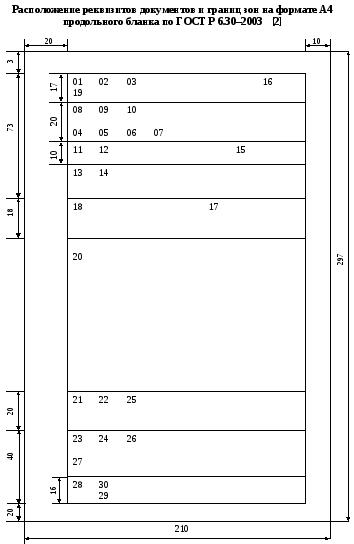
У каждой компании и в каждом ведомстве могут быть свои правила оформления документов. Но когда в стране есть об этом гост, компании и ведомства могут основывать свои правила на нем, а не изобретать каждый раз с нуля.
Этот гост — такая опорная точка: вы можете его не придерживаться, но если нужен ответ на вопрос «Как правильно с точки зрения России?» — вот он, этот ответ.
Применять или не применять гост — решайте сами. Штрафов за это нет. Но если вы где-то публично заявите: у нас, мол, документы по госту, — тогда уже должны применять обязательно.
Когда документ на нескольких страницах
Если документ из нескольких страниц, начиная со второй, их нужно нумеровать. Номер ставят посередине верхнего поля. Отступ сверху — минимум 10 мм. Можно печатать с двух сторон листа, но тогда поля боковые должны совпадать.
У некоторых документов может быть титульный лист. Например, у устава компании, отчета или пакета документов для торгов. Если хотите оформить титульный лист по правилам, в госте есть схема.
Шрифты — бесплатные
Шрифты рекомендуют такие:
- Times New Roman, размеры 13, 14.
- Arial, 12, 13.
- Verdana, 12, 13.
- Calibri, 14.
Или похожие по начертанию и размеру.
В таблицах шрифт может быть мельче. Важные реквизиты можно выделять полужирным: например, адресата заявления или заголовок документа.
Отступы и интервалы
Абзацный отступ — 1,25 см.
Заголовки разделов — с таким же абзацным отступом слева или по центру.
Вот требования к интервалам:
- Для текста — 1—1,5 межстрочных интервала.
- Если нужно уменьшить масштаб документа — тогда через 2 интервала.
- Между буквами — обычный.
- Между словами — один пробел.
- Реквизиты из нескольких строчек — через 1 интервал.
- Группы реквизитов — с дополнительным интервалом между группами.
Минимальные поля для всех документов:
- левое — 20 мм;
- правое — 10 мм;
- верхнее — 20 мм;
- нижнее — 20 мм.

Если документ хранится больше 10 лет — левое поле должно быть минимум 30 мм. Но все это логично использовать для бумажных документов, потому что их скрепляют, прошивают, а края бумаги за годы могут истрепаться. Для электронных документов это не так важно, но гост почему-то этого не учитывает, хотя для электронных документов он тоже работает.
Как расположить реквизиты на бланках
Выравнивание — по ширине
Документы по госту нужно выравнивать по ширине листа.
Если реквизиты пишут в углу, то самая длинная строчка должна быть не больше 7,5 см. Это примерно треть формата А4.
Если реквизиты документа не в углу, а по центру, их тоже нельзя растягивать на всю ширину. Максимум на 12 см — это половина ширины листа.
От редакции: выравнивая документ по ширине листа, включите переносы, иначе между словами будут огромные дыры. Либо люди, которые составляли гост, не знают об этом эффекте, либо у них нет глаз или вкуса.
Реквизиты документа
Товарный знак или логотип — вверху посередине или слева. Можно указать название компании, магазина или бизнеса — которое неофициальное, но к нему привыкли.
Можно указать название компании, магазина или бизнеса — которое неофициальное, но к нему привыкли.
В верхней части документа нужно написать, какая компания его составила, ее адрес, телефон и электронную почту, ИНН, ОГРН и другие реквизиты с учетом назначения документа.
По госту нужно написать и название документа. Это не касается только деловых и служебных писем. Если это приказ — нужно так и указать.
Дату ставят вверху. Причем не ту, когда составили документ, а когда подписали. Форматы даты такие:
- 19.10.2018;
- 19 октября 2018 г.
Отметка о коммерческой тайне
Если в документе есть что-то секретное, нужно написать об этом прямо в реквизитах. В старом госте такого вообще не было. Слова «Коммерческая тайна», «Только для служебного использования» или «Конфиденциально» нужно писать в правом верхнему углу.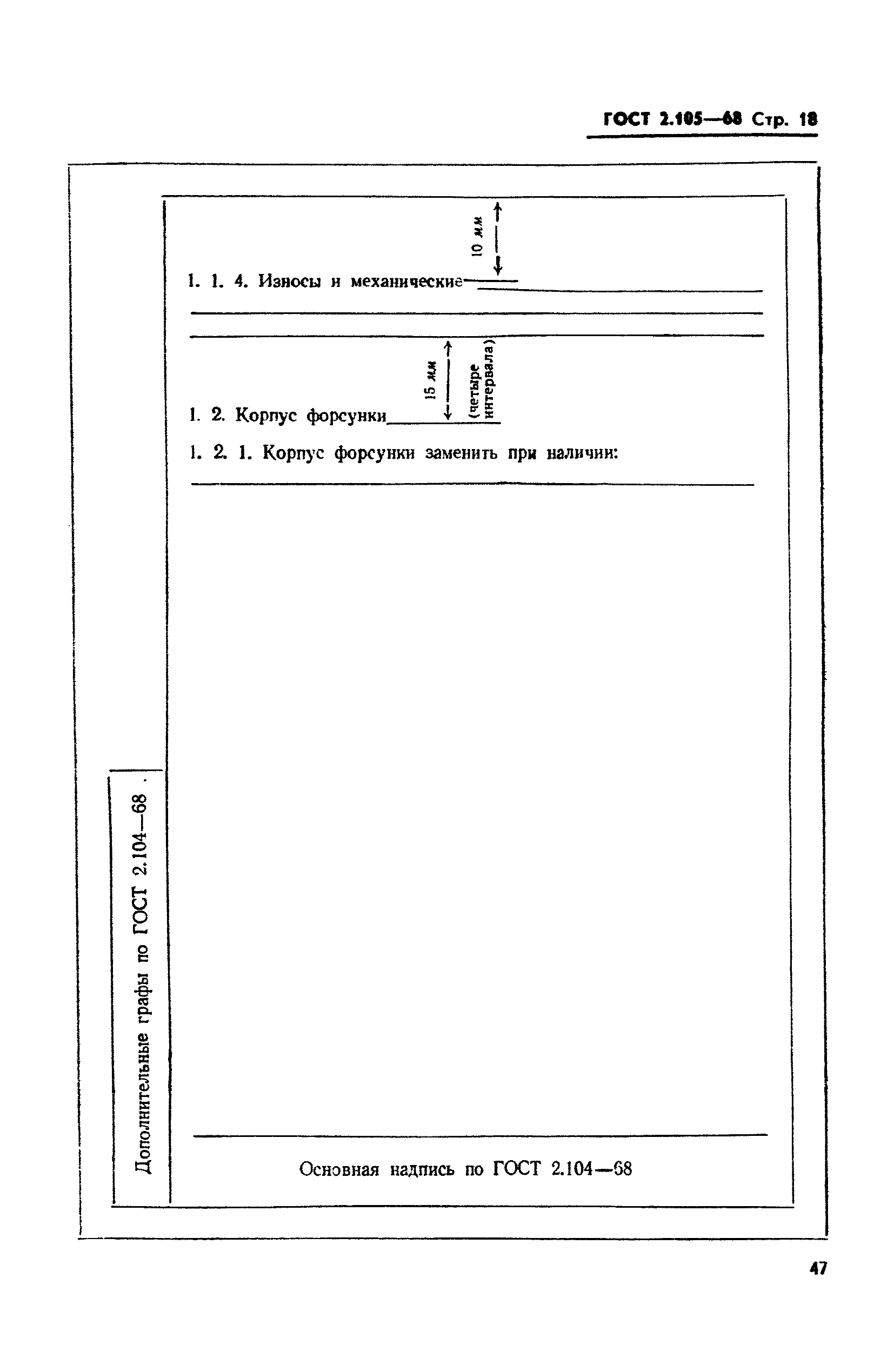 Если документ на нескольких листах, пишут на титульном.
Если документ на нескольких листах, пишут на титульном.
Как указать адресата: кому и куда
Адресатом может быть фирма или человек. Его всегда пишут справа — под реквизитами автора документа или в верхнему углу. Тут есть изменения по сравнению с прежними правилами.
Если адресат — человек, нужно писать в дательном падеже:
Генеральному директору
ООО «Ромашка»
Иванову И. И.
Если адресат — компания, тогда название пишут в именительном падеже, хотя это тоже «кому»:
Министерство финансов Российской федерации
Если адресат — подразделение или филиал, название фирмы пишут в именительном, а подразделение и должность — в дательном падеже:
ООО «Завод Литий»
Начальнику транспортного цеха
Петрову П. П.
Смотрите, как изменилось место для инициалов адресата. По старому госту их следовало писать перед фамилией:
А теперь — после фамилии:
А еще можно добавить «г-ну» или «г-же».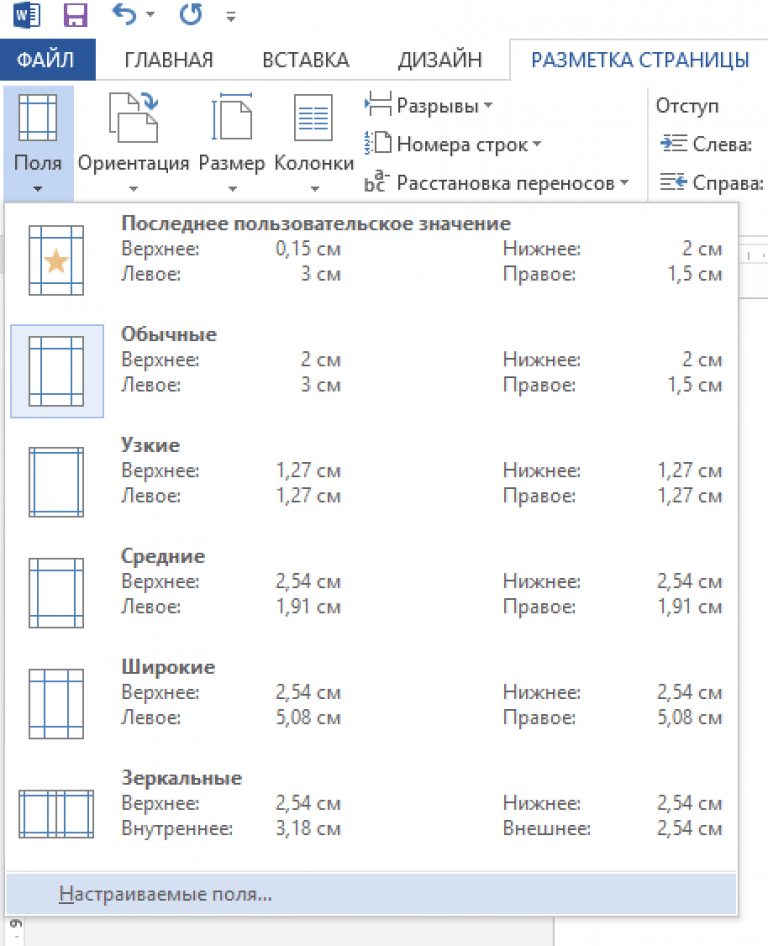 Раньше так было не принято.
Раньше так было не принято.
Если адресатов несколько
По госту в документе не должно быть больше четырех адресатов. Если их все-таки больше, тогда есть два варианта:
- составить отдельный список адресатов и к нему приложить документ;
- указать адресатов без фамилий, просто: руководителям филиалов такого-то банка.
Перед каждым следующим адресатом не нужно писать слово «копия».
Судя по всему, гост не учитывает особенности электронных документов. В них адресата на бланке можно не указывать. Или их может быть больше четырех без потери информативности. А еще в электронной переписке и электронных документах физически невозможно перечислить адресатов отдельным списком.
Что делать? 02.10.17Я на Бали, а заказчики в России. Как подписать договор?
Заголовок документа
Из заголовка должно быть понятно не только что это за документ, но и о чем он.
| Плохой заголовок | Хороший заголовок |
|---|---|
| Приказ | Приказ о повышении заработной платы |
Плохой заголовок
Хороший заголовок
Приказ
Приказ о повышении заработной платы
Заголовок документа выравнивают по левому краю или по центру. Если документ из 4—5 строк, можно без заголовка. Раньше тоже было можно, но для формата А5. Теперь условие о формате убрали, потому что гост касается и электронных писем тоже.
Если документ из 4—5 строк, можно без заголовка. Раньше тоже было можно, но для формата А5. Теперь условие о формате убрали, потому что гост касается и электронных писем тоже.
Если есть ссылки на другие документы
Если документ составили на основе какого-то закона, письма, постановления, внутреннего приказа компании, то его нужно указывать со всеми реквизитами: номером, датой, составителем, названием.
Если есть приложения, их перечисляют внизу, нумеруют список и указывают количество страниц.
От какого лица писать текст
Это зависит от вида документа. В коммерческом предложении покупателю можно писать как захочется. Но в официальных документах, уставах и кадровых приказах так лучше не делать.
| Вид документа | Форма обращения | Пример |
|---|---|---|
| Приказ | Первое лицо, единственное число | Приказываю |
| Документ от имени органа из нескольких человек | Третье лицо, единственное число | Собрание собственников решило (а не «мы решили») |
| Протокол | Третье лицо, множественное число | Выступили, слушали, решили |
| Инструкции, положения, акты, справки, документы с описаниями фактов и выводов | Третье лицо, единственное или множественное число | Комиссия проверила, отдел организовал, на собрании присутствовали |
| Деловые и служебные письма | Первое лицо, любое число или третье лицо, единственное число | Прошу направить, считаем необходимым, отдел продаж предлагает |
Вид документа
Приказ
Форма обращения
Первое лицо, единственное число
Пример
Приказываю
Вид документа
Документ от имени органа из нескольких человек
Форма обращения
Третье лицо, единственное число
Пример
Собрание собственников решило (а не «мы решили»)
Вид документа
Протокол
Форма обращения
Третье лицо, множественное число
Пример
Выступили, слушали, решили
Вид документа
Инструкции, положения, акты, справки, документы с описаниями фактов и выводов
Форма обращения
Третье лицо, единственное или множественное число
Пример
Инструкции, положения, акты, справки, документы с описаниями фактов и выводов
Вид документа
Деловые и служебные письма
Форма обращения
Первое лицо, любое число или третье лицо, единственное число
Пример
Прошу направить, считаем необходимым, отдел продаж предлагает
С какой буквы писать должность
По госту с большой, но только в обращениях. А вы уж сами решайте.
А вы уж сами решайте.
А можно писать «уважаемый»?
По госту да, причем с восклицательным знаком. Вот так:
Уважаемый господин Губернатор!
Уважаемый господин Иванов!
Уважаемая Елена Ивановна!
Подпись — инициалы вперед
В адресате и тексте инициалы пишут после фамилии: Иванов И. И. А в подписи — перед ней: И. И. Иванов. Мы не знаем, почему так.
Если документ на фирменном бланке, название компании в подписи можно не писать. Если вверху уже указана должность автора, то внизу хватит только подписи и инициалов с фамилией.
На фирменном бланке не указывают название компании в подписиЕсли подписей несколько, их располагают друг под другом по подчиненности или убыванию важности. Сначала директор, потом зам, а потом зам зама.
Сначала подписывает директор, потом — главбухЕсли в договоре или письме уже указали директора, а подписать пришлось кому-то другому по доверенности, нельзя писать «за» перед должностью, хотя многие так делают.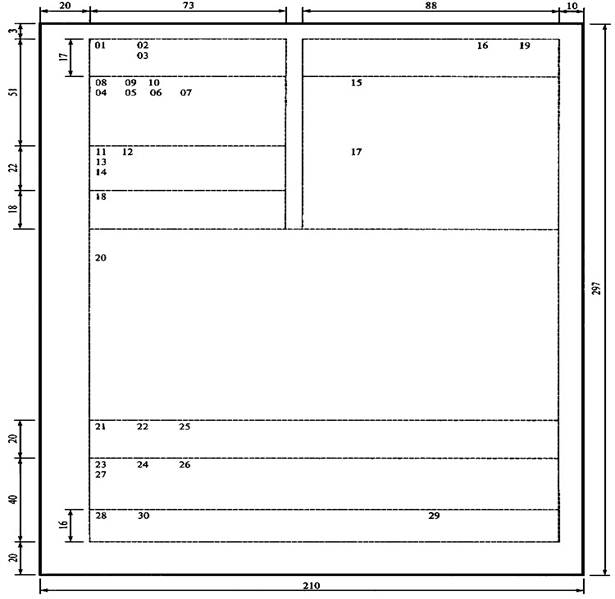 Нужно от руки исправить фамилию или поставить штамп.
Нужно от руки исправить фамилию или поставить штамп.
Появилась отметка об электронной подписи
Теперь гост не только для бумажных документов. И не только для обычных писем по электронной почте. Если подпись электронная, ее реквизиты должны стоять там же, где стояла бы ручная. Она не может перекрывать текст.
По госту отметка электронной подписи должна выглядеть и располагаться вот такВообще, в госте неполная информация об электронной подписи. Пример отметки выглядит странно. Там нет вида подписи, полномочий и названия удостоверяющего центра. Если вам пришло что-то с отметкой об электронной подписи, будьте внимательны, чтобы не попасть в сети мошенников. Даже если она вроде бы выглядит по госту — лучше перепроверьте.
Как ставить печать
Печать не должна перекрывать ручную подпись. Хотя некоторые бухгалтеры, кадровики и секретари упорно ставят печать на подпись. Это не по госту.
Но печати может и не быть, это не нарушение. Хотя в госте об этом не сказано — наоборот, формулировка такая, будто печать обязательная. Но мы-то знаем, что нет.
Но мы-то знаем, что нет.
Как указать исполнителя
Внизу нужно указать фамилию, имя, отчество и телефон человека, который составил документ. Можно добавить электронную почту и должность. Исполнителя пишут мельче — это по госту. Но можно и основным кеглем.
Как заверить копию
Отметку о том, что это копия и она заверена, ставят внизу документа. По госту — именно внизу. Выглядит это так:
Так заверяют копию трудовой книжки по гостуЕсли заверяют копию для другой организации, нужно дописать, где хранится оригинал. Например, так:
Подлинник трудовой книжки находится в ООО «Ромашка».
Можно добавить номер дела и поставить печать, если они есть.
Как поставить резолюцию
Если вам принесли служебную записку с просьбой повысить оклад, купить новый компьютер или дать отгул, то на любом свободном месте документа можно написать, что все согласовано или что отказано, и добавить фамилию с инициалами, подпись и дату. Иногда резолюцию составляют на отдельном бланке формата А5 или А6.
Как оформлять разные надписи на документах по госту
Хотим соблюдать гост. Что делать?
Утвердите форму бланков для каждого вида документа: где и что должно быть написано. Это нужно сделать и для бумажных, и для электронных документов. Если документ отправляют по электронной почте или с электронной подписью, нужно предусмотреть защиту от изменений.
В госте есть схемы расположения реквизитов для разных документов. Если хотите соблюдать стандарт — полюбопытствуйте. Раньше было три формы, а теперь их семь. Там готовые форматы бланков. Если у вас нет особых требований к дизайну, можно использовать эти шаблоны.
Не забывайте, что гост добровольный. Его можно учитывать для порядка в документах, особенно если у вас их много, но штрафов за оформление не по госту нет. А кроме требований на уровне государства есть еще обычаи делового этикета, привычки и корпоративные стандарты. Решайте сами, что вам важнее.
Ну и что? 10.08.1710 самых интересных требований госта для интернет-магазинов
3 Общие требования к созданию документов / КонсультантПлюс
3. 1 Документы могут создаваться на бумажном носителе и в электронной форме с соблюдением установленных правил оформления документов.
1 Документы могут создаваться на бумажном носителе и в электронной форме с соблюдением установленных правил оформления документов.
3.2 При создании документа на двух и более страницах вторую и последующие страницы нумеруют.
Номера страниц проставляются посередине верхнего поля документа на расстоянии не менее 10 мм от верхнего края листа.
Допускается создание документов на лицевой и оборотной сторонах листа. При двустороннем создании документов ширина левого поля на лицевой стороне листа и правого поля на оборотной стороне листа должны быть равны.
3.3. Для создания документов необходимо использовать свободно распространяемые бесплатные шрифты.
Для оформления документов рекомендуется использовать размеры шрифтов N 12, 13, 14.
При составлении таблиц допускается использовать шрифты меньших размеров.
(Измененная редакция, Изм. N 1).
(п. 3.3 в ред. Изменения N 1, утв.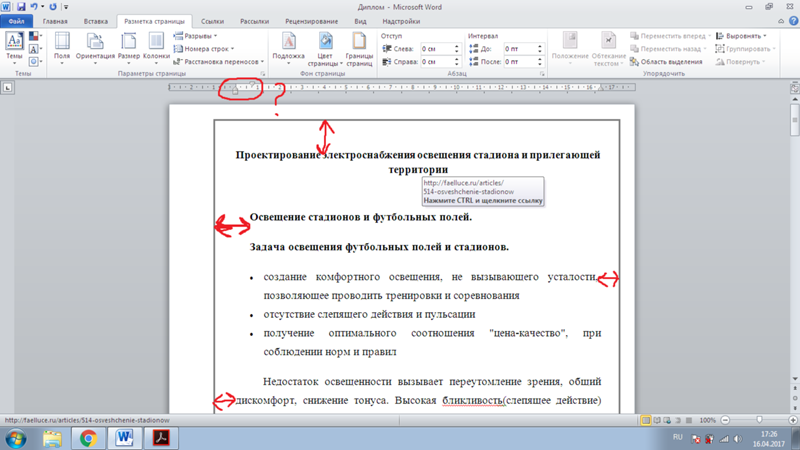 Приказом Росстандарта от 14.05.2018 N 244-ст)
Приказом Росстандарта от 14.05.2018 N 244-ст)(см. текст в предыдущей редакции
)
3.4 Абзацный отступ текста документа – 1,25 см.
Заголовки разделов и подразделов печатаются с абзацным отступом или центрируются по ширине текста.
Многострочные реквизиты печатаются через один межстрочный интервал, составные части реквизитов отделяются дополнительным интервалом.
Текст документа печатается через 1 – 1,5 межстрочных интервала.
Если документ готовится для издания с уменьшением масштаба, текст печатается через два интервала.
Интервал между буквами в словах – обычный.
Интервал между словами – один пробел.
3.5 Текст документа выравнивается по ширине листа (по границам левого и правого полей документа).
Длина самой длинной строки реквизита при угловом расположении реквизитов не более 7,5 см.
Длина самой длинной строки реквизита при продольном расположении реквизитов не более 12 см.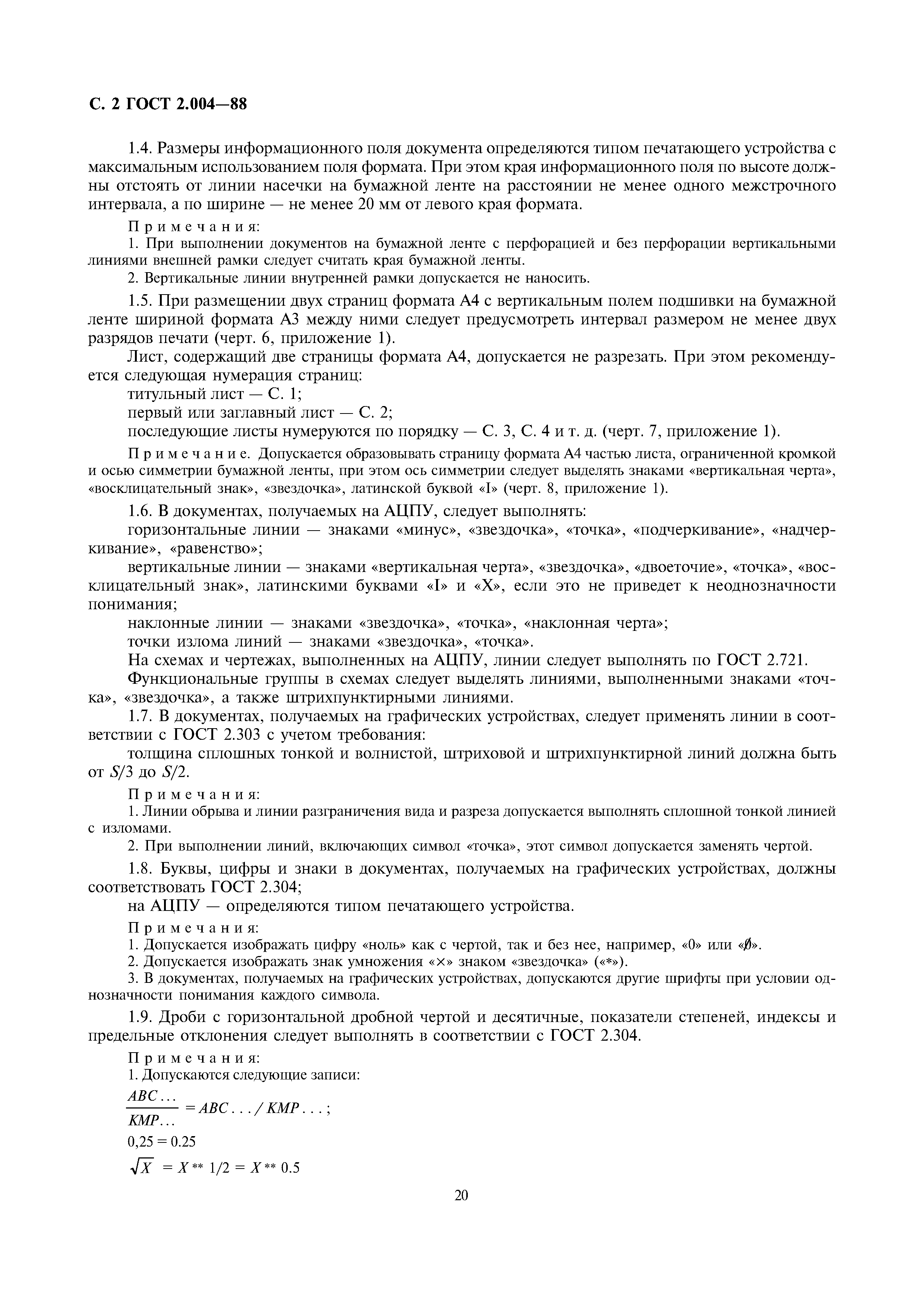
3.6 Нормативными актами организации может быть предусмотрено выделение реквизитов “адресат”, “заголовок к тексту” или “подпись”, а также отдельных фрагментов текста полужирным шрифтом.
3.7 Нормативные акты организации, а также иные многостраничные документы могут оформляться с титульным листом. Титульный лист документа оформляется в соответствии с приложением А. Открыть полный текст документа
Документооборот. Требования к оформлению документации 2021 г.
ГОСТ по оформлению документов в 2021 году — это свод правил, на основании которых составляют организационно-распорядительные бумаги.
Порядок оформления деловой документации утвержден отдельным Госстандартом России: статус ГОСТа р 7.0.97-2016 на 2021 год не изменился, он продолжает действовать и в этом отчетном периоде. К базовому нормативу Федеральное архивное агентство разработало Методические рекомендации по его применению.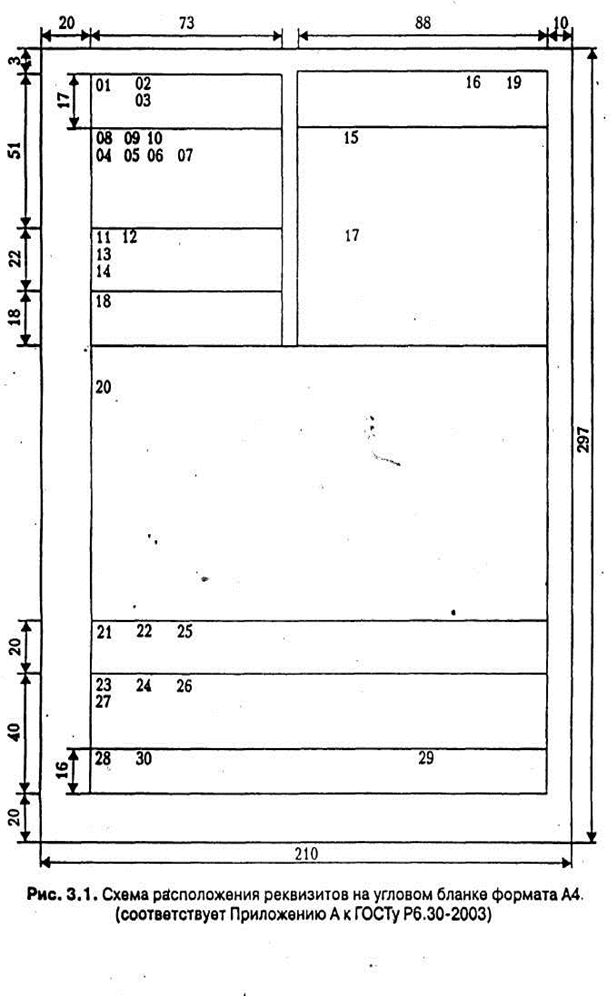
Об обновленном стандарте документооборота
Изначально планировалось ввести стандарт в действие 08.12.2016. Но Приказ Росстандарта № 435-ст от 25.05.2017 отсрочил внедрение на полтора года. С 01.07.2018 вступил в силу новый ГОСТ по делопроизводству и документообороту: в 2021 году стандарт распространяется на всю организационно-распорядительную документацию как в бумажной, так и в электронной форме, хотя и является добровольным к исполнению.
Госстандарт Р 7.0.97-2016 ссылается на два документа: ГОСТ «Делопроизводство и архивное дело» Р 7.0.8 от 17.10.2013 и «Управление документами» Р ИСО 15489-1-2019. Кроме обновленных правил работы с документацией, новые требования к делопроизводству с 2021 г. включают приложения с формами бланков и схемами расположения реквизитов.
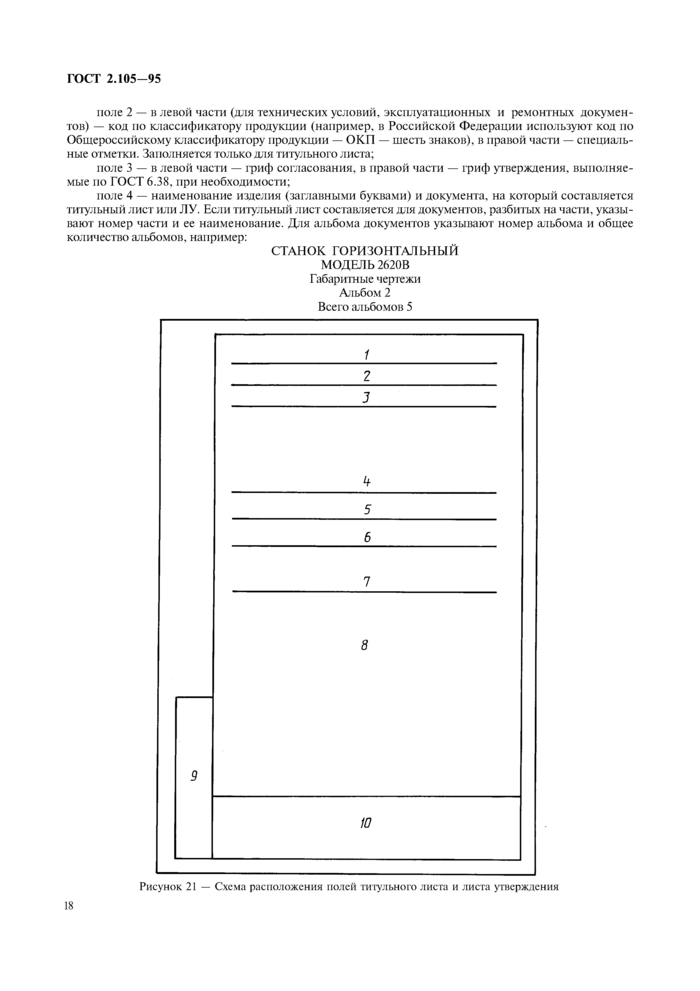 Они утверждены приказом Росархива № 236 от 20.12.2019. В нормативе приводится перечень типовых документов по направлениям деятельности в организации и период их хранения. Данная информация будет крайне актуальна при формировании новой номенклатуры.
Они утверждены приказом Росархива № 236 от 20.12.2019. В нормативе приводится перечень типовых документов по направлениям деятельности в организации и период их хранения. Данная информация будет крайне актуальна при формировании новой номенклатуры.Основные новшества
Новый стандарт устанавливает ряд новых правил, отличающихся от тех, что были приведены в старом. К наиболее важным относятся:
- Порядок создания и правила оформления документов в делопроизводстве 2021 г. Здесь рассматривают такие вопросы, как шрифты и гарнитуры, абзацные отступы и интервалы, поля и форматирование.
- Инструкция по заверению копий документов. Обязательная надпись расширилась.
- Система оформления реквизитов. Изменились привычные, появились новые и исключены некоторые старые.
Стандарт отличается нумерацией реквизитов. Рассмотрим все нововведения более детально.
Порядок оформления документов
Почти весь документооборот ведется на компьютере, но допускается и бумажная документация (п. 3.1 ГОСТ). Было решено, что правила их стилевого оформления необходимо зарегламентировать. Теперь допустимо печатать документ с двух сторон листа. Сейчас поля в документе по ГОСТу в 2021 г. оформляют по новым правилам: следует проставить одинаковые размеры для левого поля лицевой страницы и правого оборотной (п. 3.2 Госстандарта). Кроме того, при создании документации на двух и более страницах, второй и следующие листы необходимо пронумеровать. Номера страниц проставляют в середине верхнего поля на расстоянии не менее 10 мм от верхнего края листа.
3.1 ГОСТ). Было решено, что правила их стилевого оформления необходимо зарегламентировать. Теперь допустимо печатать документ с двух сторон листа. Сейчас поля в документе по ГОСТу в 2021 г. оформляют по новым правилам: следует проставить одинаковые размеры для левого поля лицевой страницы и правого оборотной (п. 3.2 Госстандарта). Кроме того, при создании документации на двух и более страницах, второй и следующие листы необходимо пронумеровать. Номера страниц проставляют в середине верхнего поля на расстоянии не менее 10 мм от верхнего края листа.
По новому регламенту отдается предпочтение свободно распространяемым бесплатным шрифтам размера 12, 13, 14. Ранее в Госстандарте в п. 3.3 были указаны конкретные шрифты: Times New Roman, Calibri, Arial, Verdana, но в новой редакции наименования шрифтов убраны.
Другие правила оформления делового письма по ГОСТу в 2021 году:
- Для экономии места уменьшают шрифты в таблицах.
- Интервал используют как полуторный, так и одинарный.
 Рекомендованный абзацный отступ — 1,25 см (Приказ 244-ст от 14.05.2018).
Рекомендованный абзацный отступ — 1,25 см (Приказ 244-ст от 14.05.2018). - Регламент устанавливает требование к длине строки. При книжной ориентации она не превышает 7,5 см, при альбомной — 12 см (п. 3.5 Госстандарта).
Например, оформление приказа по ГОСТу в 2021 г. выглядит так:
Как проставлять отметки
Изменились правила заверения копий. Первая часть заверяющей надписи осталась прежней. Она состоит из слова «Верно», ФИО, должности и подписи лица, уполномоченного на ее проставление, и даты.
Если копию предстоит передать в другую организацию, необходимо дать ссылку на подлинник. Необходимо написать, в какой организации он находится и в каком деле хранится. Последний обязательный реквизит — печать компании.
Еще одно важное новшество, включенное в правила оформления приказов в делопроизводстве по ГОСТу в 2021 г., — отметка об электронной подписи. Во времена принятия предыдущего стандарта ее еще не использовали. А теперь стоит запомнить состав такой отметки:
- надпись «Документ подписан электронной подписью»;
- номер сертификата ключа;
- ФИО его владельца;
- срок его действия.

Возможно присутствие герба Российской Федерации, эмблемы органа власти или эмблемы организации.
Какие реквизиты поменялись
Теперь бумаги содержат наименование должности лица структурного подразделения автора документа. При необходимости в правом верхнем углу допускается присутствие ограничительного грифа. А вот идентификатора электронной копии в них больше нет.
Примечательное обновление: при оформлении графы «Адресат» инициалы теперь должны стоять строго после фамилии. То же самое применимо к отметке об утверждении. Но в подписи их по-прежнему размещают перед фамилией.
Управление делопроизводством на предприятии
Принципы ведения делопроизводства утверждаются локальным нормативным актом предприятия: типовой инструкцией по делопроизводству, правилами хранения документации и ведения архива, номенклатурой дел предприятия. Утверждаются такие документы приказом руководителя.
Вам в помощь образцы, бланки для скачивания
Правовые документы
Форматирование текста курсовой по ГОСТ
Итак, мы разобрались с тем, как же избежать ужасного оформления работы.
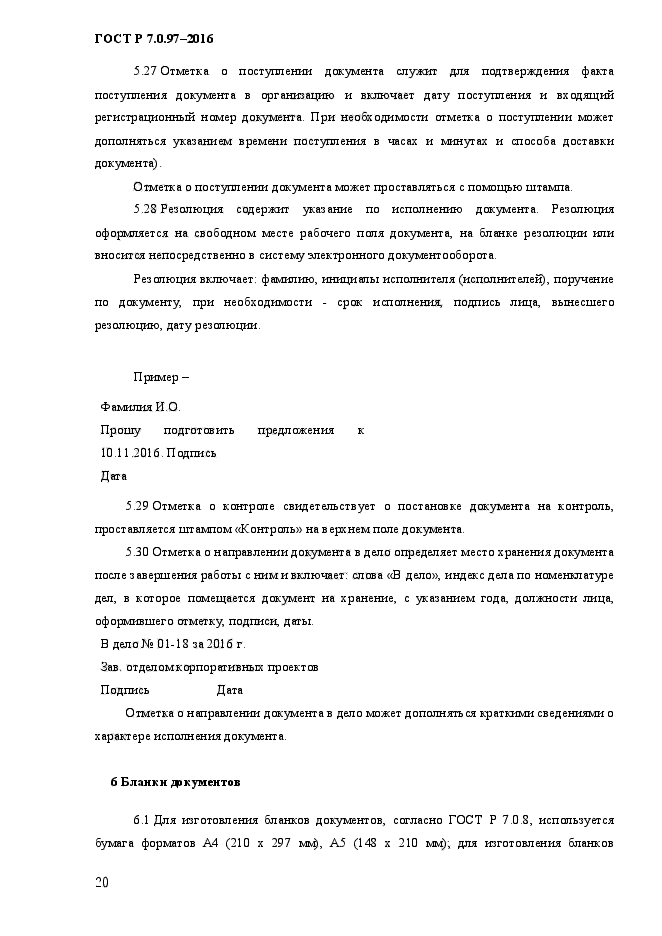 Поговорим о том, как сделать его нормальным.
Поговорим о том, как сделать его нормальным.Нормальным оформлением мы будем считать оформление курсовой работы по ГОСТ 7.32-2001. Идеальное оформление — это оформление, выполненное строго в соответствии с конкретной методичкой. Но, если никаких особых требований в вузе не предъявляли, то можно сделать по ГОСТ, и быть уверенным, что это — правильно.
Основные правила оформления
Полный текст документа занимает больше 30 страниц, поэтому разобраться в нём, будучи ещё неопытным, достаточно сложно. Основное, что тебе нужно запомнить:
- Текст набирается исключительно шрифтом Times New Roman. Это касается и основного текста курсовой, и сносок, и титульного листа.
- Стандартный размер шрифта основного текста — 14 пт. Для сносок используется либо 12 пт, либо 10 пт. Лучше остановиться на 10 пт.
 Если источников будет много, то более крупные сноски будут занимать до трети страницы.
Если источников будет много, то более крупные сноски будут занимать до трети страницы. - Межстрочный интервал — полуторный. Только так, и никак иначе.
- Размер полей: правое не менее 10 мм, верхнее и нижнее — не менее 20 мм, левое — не менее 30 мм. Этим требованиям соответствует стандартный размер полей в Word, можно ничего не менять.
- Абзацный отступ — 1,5. Это стандартное значение, и его можно не менять.
- Номер страницы ставится внизу по центру. Нумерация — сквозная. При этом, хоть и на титульном листе номер не ставится, в общий объём работы он входит. А вот приложения — нет.
Следование этим простым правилам сделает текст курсовой аккуратным, и добавит тебе несколько очков в глазах преподавателя.
Расставь акценты
Главное — не переборщить
Отсутствие акцентов сделает даже аккуратно оформленный текст скучным и монотонным, к тому же, в такой работе сложно ориентироваться.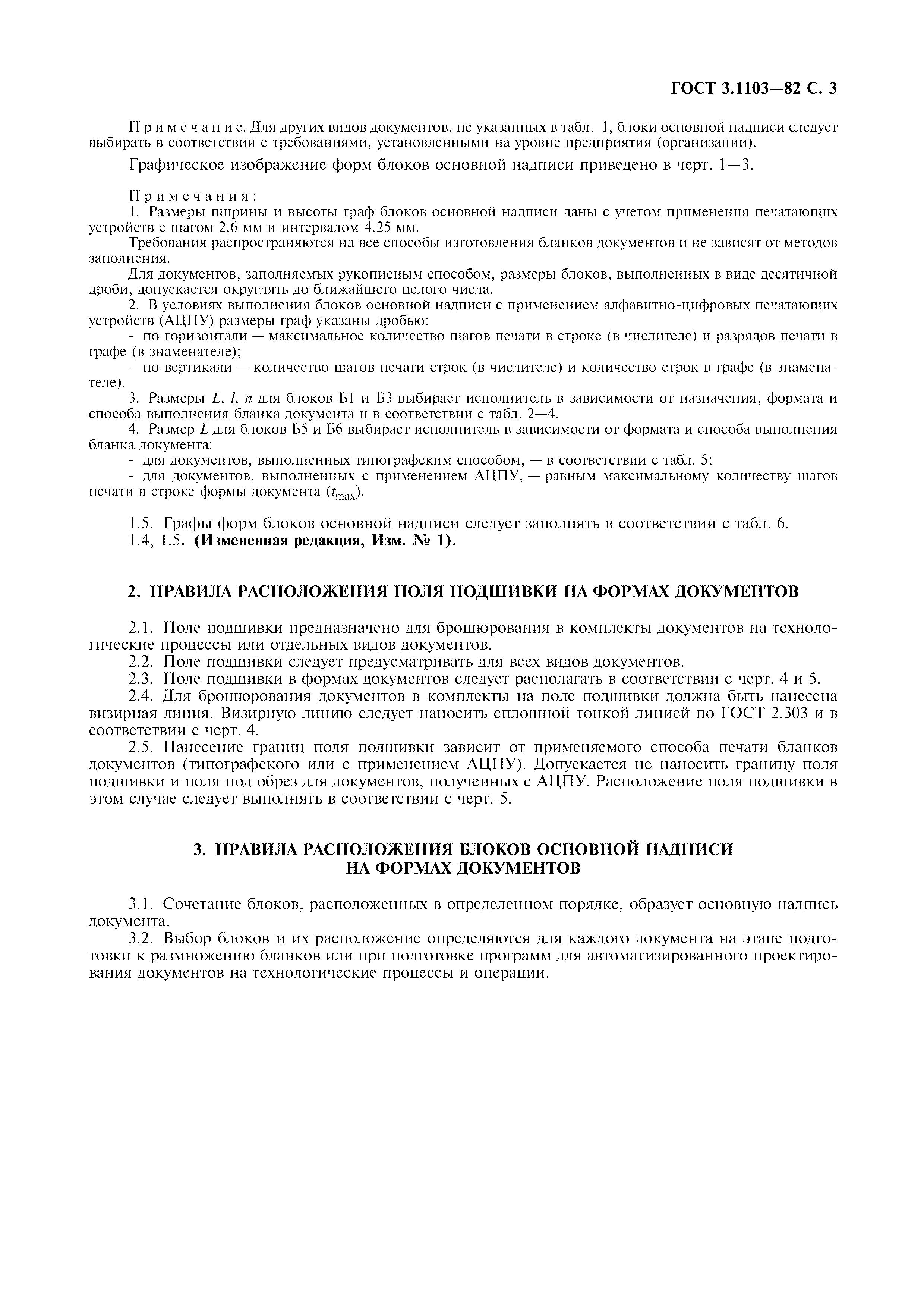 Самое главное — необходимо выделять названия глав и параграфов. При этом, названия глав должны выделяться наиболее ярко. Как можно делать:
Самое главное — необходимо выделять названия глав и параграфов. При этом, названия глав должны выделяться наиболее ярко. Как можно делать:
- набирать названия глав КАПСОМ, использовать жирный шрифт
- набирать названия глав 16 пт, использовать жирный шрифт
- набирать названия параграфов жирным шрифтом
- использовать для названий глав и параграфов форматирование «по центру»
Кроме глав и параграфов, необходимо выделять некоторые ключевые моменты в самом тексте работы. Для акцентов в тексте можно использовать или жирный шрифт, или курсив. Но только что-то одно: жирный курсив — это уже перебор. На чём акцентировать внимание:
- ключевые термины
- ключевые слова и фразы в маркированных и нумерованных списках
- важные данные в таблицах
Тут необходимо небольшое уточнение.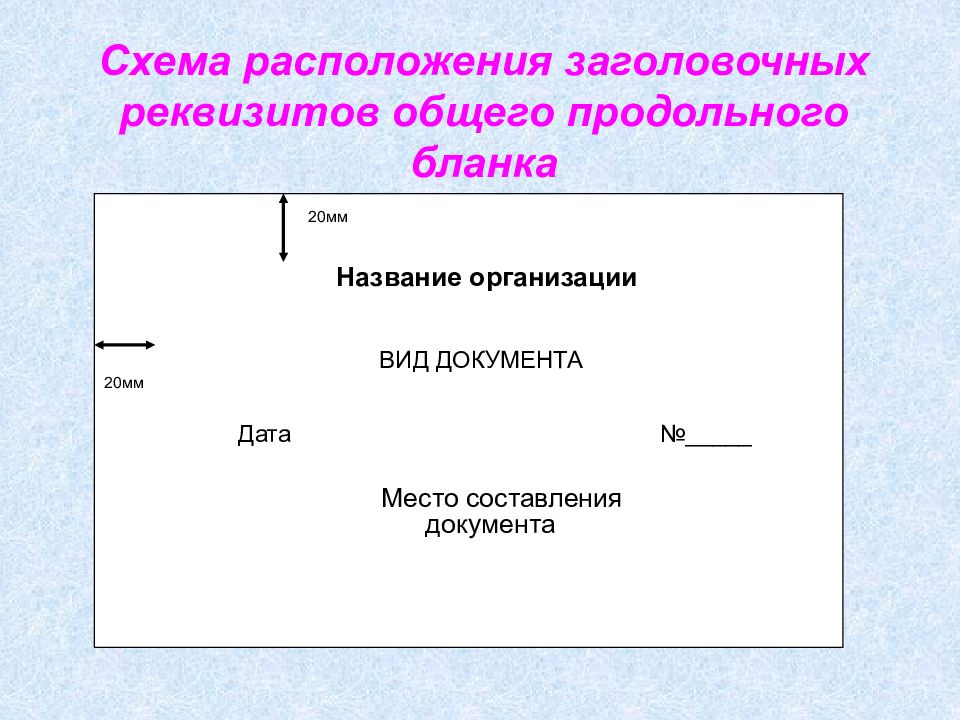
Списки в тексте курсовой работы
Существует два типа списков — маркированные и нумерованные. В текстах этого курса маркированные списки — это списки с галочками. Списки с цифрами называются нумерованными. Как выбрать какой тип списка использовать:
Маркированные списки используются в том случае, если не важно количество пунктов или их очерёдность. Допустим, тебе нужно просто перечислить несколько альтернативных определений одного понятия.
Нумерованные списки нужно использовать в том случае, если очень важна количественная оценка. Например, ты не просто перечисляешь определения, а указываешь, что существуют три подхода — тогда нужно обозначить каждый своей цифрой. Нумерованные списки можно использовать, если перечисляешь названия отделов организации или составляющие механизма, это позволит показать размер описываемой системы.

Не стоит делать список слишком длинным. Если описания внутри списка получаются слишком объёмными, и его размер начинает превышать одну страницу, то стоит оставить в списке только тезисы, а весь остальной текст вынести. Можно поступить наоборот: список — это отличный инструмент для подведения итогов, он может стать кратким итоговым резюме.
С текстом разобрались. Но в курсовой есть ещё очень много вещей, которые нужно оформить.
Требования к оформлению документации | Кафедра прикладной математики
На кафедре прикладной математики при оформлении выпускных аттестационных работ, отчетов по курсовым проектам и работам, отчетов по практикам, отчетов по лабораторным работам и другой документации от студентов требуется придерживаться требований ДСТУ 3008-95 «Документация. Отчеты в сфере науки и техники. Структура и правила оформления».
Отчеты в сфере науки и техники. Структура и правила оформления».
Для удобства студентов, кафедра прикладной математики подготовила указания на основе этого стандарта, уточняющие и дополняющие наиболее важные его положения.
Формат страницыВсе документы нужно выполнять на страницах с такими параметрами:
- формат А4 (210х297 мм)
- поля: верхнее — 2 см, нижнее — 2 см, левое — 2 см, правое — 1 см
- страницы следует нумеровать арабскими цифрами, придерживаясь сквозной нумерации на протяжении всего текста документа. Номер страницы проставляется в правом верхнем углу страницы без точки в конце
- на всех листах, предшествующих «Змісту», номер страницы не ставится
Основной текст документа должен быть выполнен на украинском языке и отформатирован следующим образом:
- шрифт — Times New Roman, 14 кегль
- междустрочный интервал — 1,5 строки, безо всяких отступов «до» и «после»
- абзацный отступ должен быть одинаковым на протяжении всего текста и равняться 1,25 см
- выравнивание текста — по ширине
Структурными элементами документа являются разделы, подразделы и пункты, а также специальные структурные элементы — «Анотація» (приводится по необходимости, может быть на украинском и английском языке), «Зміст», «Перелік умовних позначень, скорочень і термінів» (приводится по необходимости), «Вступ», «Висновки», «Перелік посилань». При этом:
При этом:
- у разделов, подразделов и пунктов должны быть заголовки
- заголовки разделов и специальных структурных элементов следует размещать посередине строки и печатать заглавными буквами без точки в конце, не подчеркивая и не выделяя (полу)жирным
- заголовки подразделов и пунктов следует начинать с абзацного отступа и печатать строчными буквами, кроме первой заглавной, без точки в конце, не подчеркивая и не выделяя (полу)жирным
- если заголовок состоит из двух и более предложений, они разделяются точкой
- расстояние между заголовком и последующим либо предшествующим текстом должно быть в две строки. Между двумя заголовками пропусков строк быть не должно
- каждый раздел и специальный структурный элемент должен начинаться с новой страницы
- подразделы и пункты должны начинаться на текущей странице
- не допускается размещать заголовок подраздела, пункта в нижней части страницы, если после него размещена только одна строка текста
- у разделов должна быть порядковая нумерация в рамках документа, они должны обозначаться арабскими цифрами без точки, например, 1, 2, 3 и т.
 д.
д. - у подразделов должна быть порядковая нумерация арабскими цифрами в рамках каждого раздела; номер подраздела состоит из номера раздела и порядкового номера подраздела, разделенных точкой; после номера подраздела точка не ставится, например, 1.1, 1.2 и т. д.
- у пунктов должна быть порядковая нумерация арабскими цифрами в рамках каждого подраздела; номер пункта состоит из номера раздела, номера подраздела и порядкового номера пункта, разделенных точками; после номера пункта точка не ставится, например, 1.1.1, 1.1.2 и т. д.
В этом структурном элементе документа необходимо привести и расшифровать сокращения терминов и понятий, встречающихся в тексте более двух раз (кроме общепринятых). При этом в самом тексте после первого упоминания соответствующего термина или понятия необходимо в скобках привести его сокращение.
Сокращения необходимо приводить в алфавитном порядке. Сокращения на латинице должны предшествовать сокращениям на кириллице.
Сокращения на латинице должны предшествовать сокращениям на кириллице.
Если в документе сокращений нет, соответствующий структурный элемент можно пропустить.
Зміст«Зміст» документа необходимо оформлять согласно приложению Б к ДСТУ 3008-95 (однако, смотри ниже шаблоны оформления).
Рисунки и таблицыПри размещении рисунков и таблиц необходимо придерживаться следующих требований:
- рисунки следует размещать непосредственно после текста, где они упомянуты впервые, либо на следующей странице
- название рисунка размещается под ним посередине строки. Название рисунка состоит из слова «Рисунок», номера рисунка, а также заголовка рисунка, отделяемого коротким тире. У рисунков должна быть порядковая нумерация арабскими цифрами в рамках раздела, номер рисунка состоит из номера раздела и порядкового номера рисунка, разделенных точкой. Пример названия рисунка: «Рисунок 3.
 1 – Схема розміщення» — первый рисунок третьего раздела
1 – Схема розміщення» — первый рисунок третьего раздела - блок-схемы должны оформляться как рисунки и соответствовать ГОСТ 19.701-90 «Единая система программной документации. Схемы алгоритмов, программ, данных и систем. Условные обозначения и правила выполнения»
- таблицы следует размещать непосредственно после текста, где они упомянуты впервые, либо на следующей странице
- название таблицы размещается над ней по левому краю без абзацного отступа. Название таблицы состоит из слова «Таблиця», номера таблицы, а также заголовка таблицы, отделяемого коротким тире. У таблиц должна быть порядковая нумерация арабскими цифрами в рамках раздела, номер таблицы состоит из номера раздела и порядкового номера таблицы, разделенных точкой. Пример названия таблицы: «Таблиця 5.3 – Результати обчислень» — третья таблица пятого раздела
- если строки таблицы выходят за пределы страницы, таблица разделяется на части, при этом часть таблицы переносится на следующую страницу, а шапка таблицы повторяется в каждой части таблицы.
 При разделе таблицы на части допускается ее шапку заменять на номера столбцов, нумеруя их арабскими цифрами в первой части таблицы. В случае переноса таблицы над ее частями, перенесенными на следующие страниц, слева без абзацного отступа пишется: «Продовження таблиці __» с указанием номера таблицы
При разделе таблицы на части допускается ее шапку заменять на номера столбцов, нумеруя их арабскими цифрами в первой части таблицы. В случае переноса таблицы над ее частями, перенесенными на следующие страниц, слева без абзацного отступа пишется: «Продовження таблиці __» с указанием номера таблицы - выше и ниже каждого рисунка и таблицы должна быть оставлена одна пустая строка
Форматируя списки, необходимо учитывать следующее:
- перед списком ставится двоеточие
- перед каждой позицией нумерованного списка следует ставить строчную букву украинского алфавита с закрывающей скобкой
- перед каждой позицией ненумерованного списка следует ставить дефис
- если у нумерованного списка два уровня вложения, то для второго уровня следует использовать арабские цифры с закрывающей скобкой, например:
а) форма і розмір клітин;
б) живий склад клітин:
1) частини клітин;
2) неживі включення протопластів;
в) утворення тканини;
- списки первого уровня детализации печатаются строчными буквами с отступом 1,25 см, второго уровня — строчными буквами с отступом 2 см
Формулы в документе должны быть выполнены согласно следующим требованиям:
- формулы размещаются непосредственно после текста, где они упомянуты, посередине страницы
- выше и ниже каждой формулы должна быть оставлена одна пустая строка
- у формул должна быть порядковая нумерация арабскими цифрами в рамках раздела; номер формулы состоит из номера раздела и порядкового номера формулы, разделенных точкой, например, (1.
 3) — третья формула первого раздела
3) — третья формула первого раздела - формулы в виде рисунков не допускаются
Все литературные источники должны оформляться согласно ДСТУ ГОСТ 7.1:2006 «Система стандартов по информации, библиотечному и издательскому делу. Библиографическая запись. Библиографическое описание. Общие требования и правила составления». При этом:
- литературные источники нумеруются в порядке их упоминания в тексте
- не допускаются ссылки на источники, не представляющие научной ценности (например, страницы Википедии)
Примеры оформления ссылок приведены в документе.
ПриложенияПриложения следует оформлять на страницах документа, следующих за «Переліком посилань». При этом:
- каждое приложение должно начинаться с новой страницы
- у приложения должен быть заголовок, напечатанный сверху строчными буквами с первой заглавной по центру.
 Посередине строки над заголовком строчными буквами с первой заглавной должно быть напечатано слово «Додаток __» и заглавная буква, обозначающая приложение
Посередине строки над заголовком строчными буквами с первой заглавной должно быть напечатано слово «Додаток __» и заглавная буква, обозначающая приложение - приложения следует обозначать последовательно заглавными буквами украинского алфавита, за исключением букв Ґ, Є, З, І, Ї, Й, О, Ч, Ь, например, Додаток А, Додаток Б и т. д.
В тексте документа должны быть ссылки на все рисунки и таблицы, а также на все источники из «Переліку посилань». При этом:
- ссылки в тексте на источники следует обозначать порядковым номером согласно «Переліку посилань», выделенным двумя квадратными скобками, например, […] у роботах [1–7] […]
- при ссылках на разделы, подразделы, пункты, рисунки, таблицы, формулы, приложения указываются их номера. Следует писать:
- […] у розділі 4 […]
- […] дивись 2.1 […]
- […] (див. 3.2) […]
- […] за 3.3.1 […]
- […] відповідно до 2.
 3.3 […]
3.3 […] - […] на рисунку 1.3 […]
- […] у таблиці 3.2 […]
- […] за формулою (3.1) […]
- […] у рівняннях (1.23)–(1.25) […]
- […] у додатку Б […]
Листинги программ, как правило, приводятся в отдельном приложении.
Оформлять листинги разрешается шрифтом Times New Roman 8 кегля, с одинарным междустрочным интервалом.
Шаблоны оформленияКафедра прикладной математики подготовила шаблоны, учитывающие указанные выше требования:
Оформление документов
Рекомендации к оформлению документов
В основе приведенных ниже рекомендаций по оформлению документов лежат требования
ГОСТ Р 6.30-2003 “Организационно-распорядительная документация.
Требования к оформлению документов. Методические рекомендации по внедрению”
(утверждено Росархивом).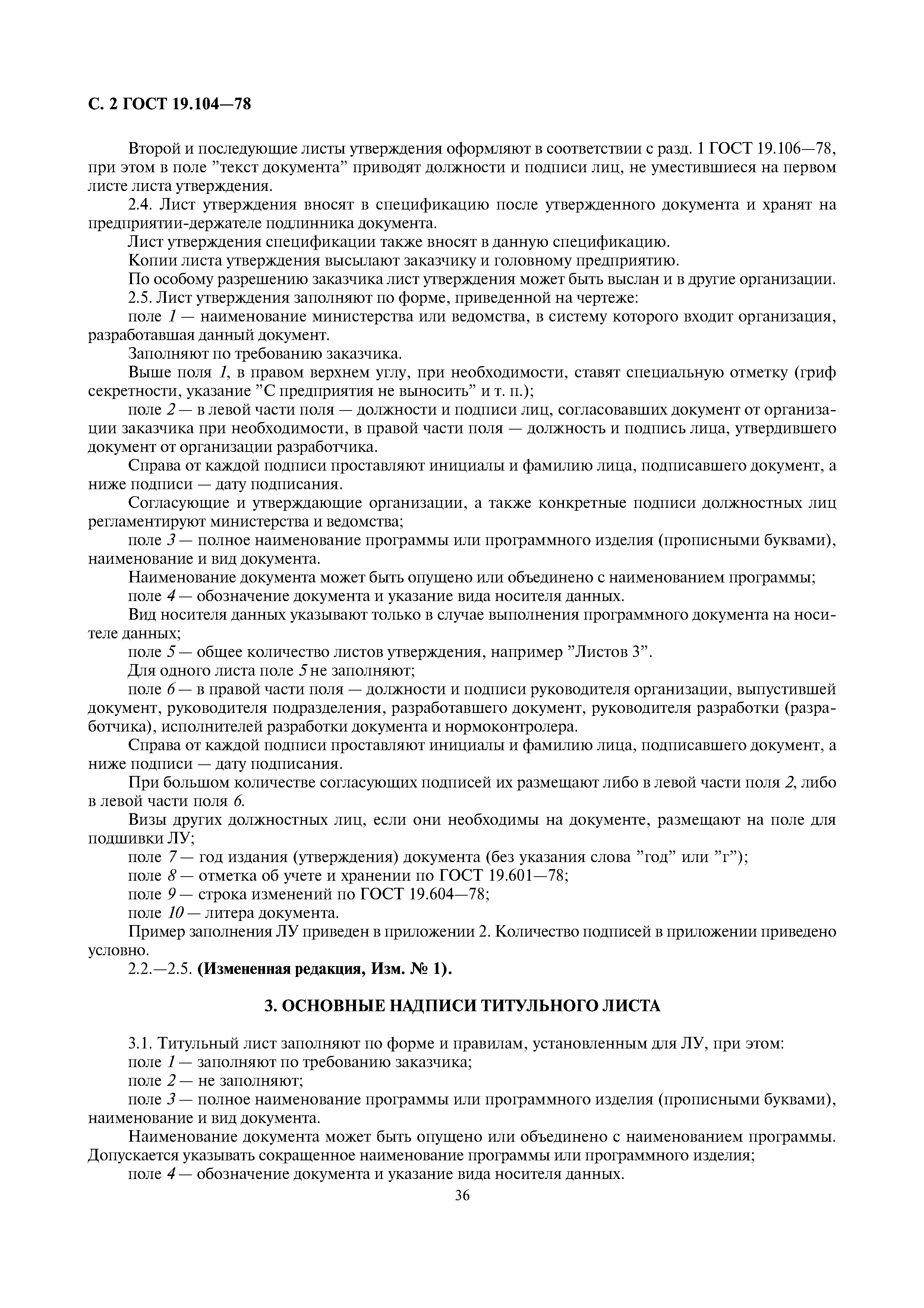
Формат листа А4: основной текст документа – по ширине; шрифт Times New Roman Cyr размером № 12, левое поле – 20 – 30 мм, правое поле – 10 – 20 мм, верхнее поле – 20 мм, нижнее поле – 20 мм, первая строка (начало абзаца текста) – отступ 1,25; межстрочный интервал по основному тексту – 1,2 – полуторный; интервал абзаца “после” – 6 пт.
Шапка документа – отступ слева – 7,5 – 8 см; шрифт Times New Roman Cyr размером № 10; по левому краю; межстрочный интервал – одиночный
адресат
отступ с межстрочным интервалом – одиночный
от кого и адрес заявителя
два отступа – шрифт Times New Roman Cyr размером № 12; с межстрочным интервалом – одиночный
Заголовок документа – по центру; с разрядкой между букв; шрифт Times New Roman Cyr
размером № 14 – 16; интервал абзаца “после” – 2 пт.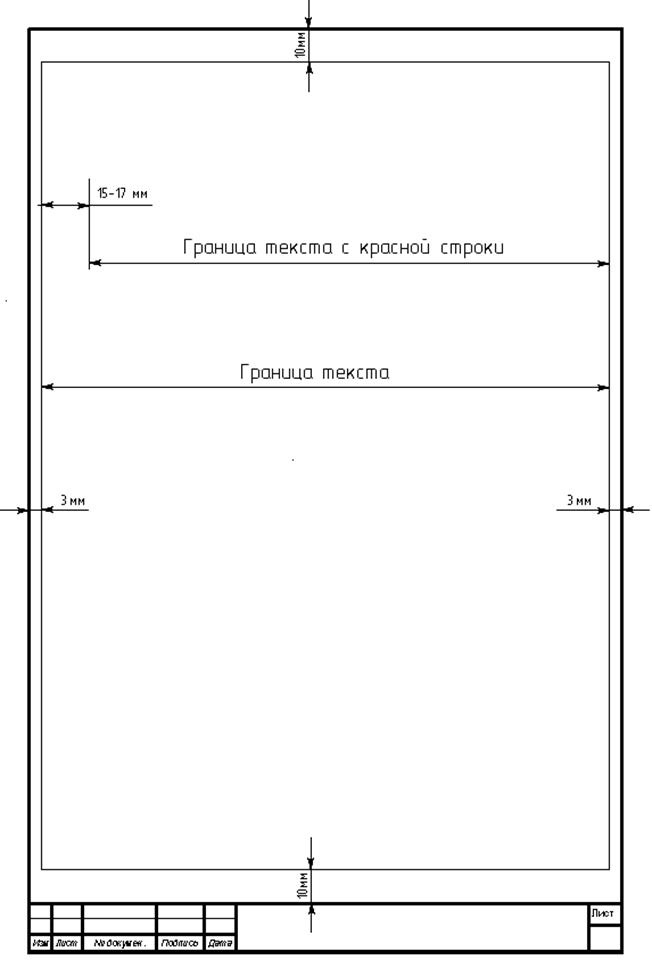
Подзаголовок документа – по центру; с разрядкой между букв; шрифт Times New Roman Cyr размером № 10; интервал абзаца “после” – 0 пт.
Отступ от основного текста – шрифт Times New Roman Cyr размером № 12; с межстрочным интервалом – одиночный.
Текст документа – по ширине; левое поле – 20 – 30 мм; правое поле – 10 – 20 мм; шрифт Times New Roman Cyr размером № 12; с межстрочным интервалом – 1,2 – 1,5; интервал абзаца “после” – 6 пт.
Примечания – по ширине; левое поле – 20 – 30 мм; правое поле – 10 – 20 мм; шрифт Times New Roman Cyr размером № 10; с межстрочным интервалом – одиночный; интервал абзаца “после” – 2-3 пт. Текст – нумерация по мере упоминания в тексте.
Поле даты, подписи и расшифровки подписи – шрифт Times New Roman Cyr размером №
12; с межстрочным интервалом – одиночный; интервал абзаца “после” – 0 пт. Расшифровка подписи (в скобках) – И. О. Фамилия.
Расшифровка подписи (в скобках) – И. О. Фамилия.
В зависимости от объема текста указанные выше рекомендации могут быть изменены с целью удобочитаемости и уменьшения объема текста. Например, могут быть изменены размеры полей, размер шрифта основного текста и прочее.
Как сделать поля по госту в word?
Поля страницы в документе MS Word — это пустое пространство, расположенное по краям листа. Текстовое и графическое содержимое, а также прочие элементы (к примеру, таблицы и диаграммы) вставляются в область печати, которая располагается внутри полей. С изменением полей страницы в документе на каждой его странице изменяется и та область, в которой содержится текст и любое другое содержимое.
Чтобы изменить размеры полей в Ворде можно просто выбрать один из вариантов, доступных в программе по умолчанию. Также, можно создавать собственные поля и добавлять их в коллекцию, делая доступными для дальнейшего использования.
Урок: Как сделать отступ в Word
Выбор полей страницы из готовых наборов
1. Перейдите во вкладку “Макет” (в более старых версиях программы этот раздел называется “Разметка страницы”).
2. В группе “Параметры страницы” нажмите на кнопку “Поля”.
3. В развернувшемся списке выберите один из предложенных размеров полей.
Примечание: Если в текстовом документе, с которым вы работаете, содержится несколько разделов, выбранный вами размер полей будет применен исключительно к текущему разделу. Чтобы изменить размеры полей в нескольких или во всех разделах сразу, выделите их перед тем, как выбирать подходящий шаблон из арсенала MS Word.
Если вы хотите изменить поля страницы, которые установлены по умолчанию, выберите из доступного набора те, которые вам подходят, а затем в меню кнопки “Поля” выберите последний пункт — “Настраиваемые поля”.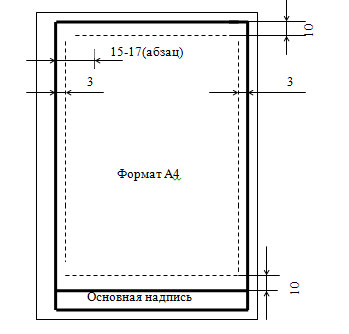
В развернувшемся диалоговом окне выберите параметр “По умолчанию”, нажав на соответствующую кнопку, расположенную слева снизу.
Создание и изменение параметров полей страницы
1. Во вкладке “Макет” нажмите на кнопку “Поля”, расположенную в группе “Параметры страницы”.
2. В появившемся меню, где будет отображена коллекция доступных полей, выберите “Настраиваемые поля”.
3. Появится диалоговое окно “Параметры страницы”, в котором можно задать необходимые параметры размера полей.
Примечания и рекомендации касательно настройки и изменения параметров полей страницы
1. Если вы хотите изменить поля по умолчанию, то есть, те, которые будут применены ко всем создаваемым в Ворде документам, после выбора (или изменения) необходимых параметров снова нажмите кнопку “Поля” после чего в развернувшемся меню выберите “Настраиваемые поля”. В открывшемся диалоговом окне нажмите “По умолчанию”.
В открывшемся диалоговом окне нажмите “По умолчанию”.
Внесенные вами изменения будут сохранены в качестве шаблона, на котором и будет базироваться документ. Это значит, что каждый созданный вами документ будет основан на данном шаблоне и иметь заданные вами размеры полей.
2. Для того, чтобы изменить размеры полей в части документа, выделите необходимый фрагмент с помощью мышки, откройте диалоговое окно “Параметры страницы” (описано выше) и введите необходимые значения. В поле “Применить” в разворачивающемся окошке выберите “К выделенному тексту”.
Примечание: Данное действие добавит автоматические разрывы разделов перед и после выделенного вами фрагмента. Если же документ уже был разбит на разделы, выделите нужные разделы или просто выберите тот, что вам нужен, и измените параметры его полей.
Урок: Как сделать разрыв страницы в Word
3.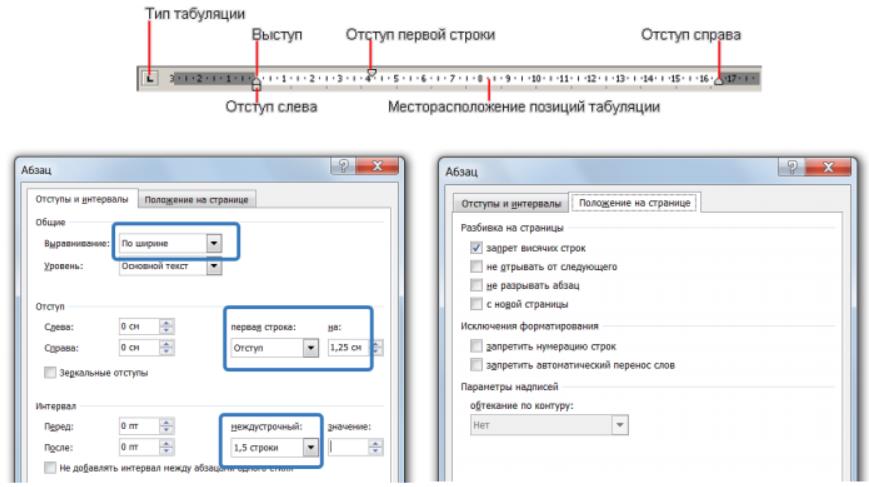 Большинство современных принтеров для корректной печати текстового документа нуждаются в определенных параметрах полей страницы, так как печатать до самого края листа они не могут. Если же вы установите слишком маленькие поля и попытаетесь документ или его часть, появится уведомление следующего содержания:
Большинство современных принтеров для корректной печати текстового документа нуждаются в определенных параметрах полей страницы, так как печатать до самого края листа они не могут. Если же вы установите слишком маленькие поля и попытаетесь документ или его часть, появится уведомление следующего содержания:
“Одно или несколько полей находятся вне области печати”
Чтобы исключить нежелательную обрезку краев, нажмите в появившемся предупреждение на кнопку “Исправить” — это позволит автоматически увеличить ширину полей. Если же вы проигнорируете это сообщение, при повторной попытке печати оно появится снова.
Примечание: Минимальные размеры допустимых полей для печати документа, в первую очередь, зависят от используемого принтера, размера бумаги и установленного на ПК сопутствующего ПО. С более детальной информацией вы можете ознакомиться в руководстве к своему принтеру.
Настройка разных размеров полей для четных и нечетных страниц
Для двусторонней печати текстового документа (к примеру, журнала или книги), необходимо настроить поля четных и нечетных страниц.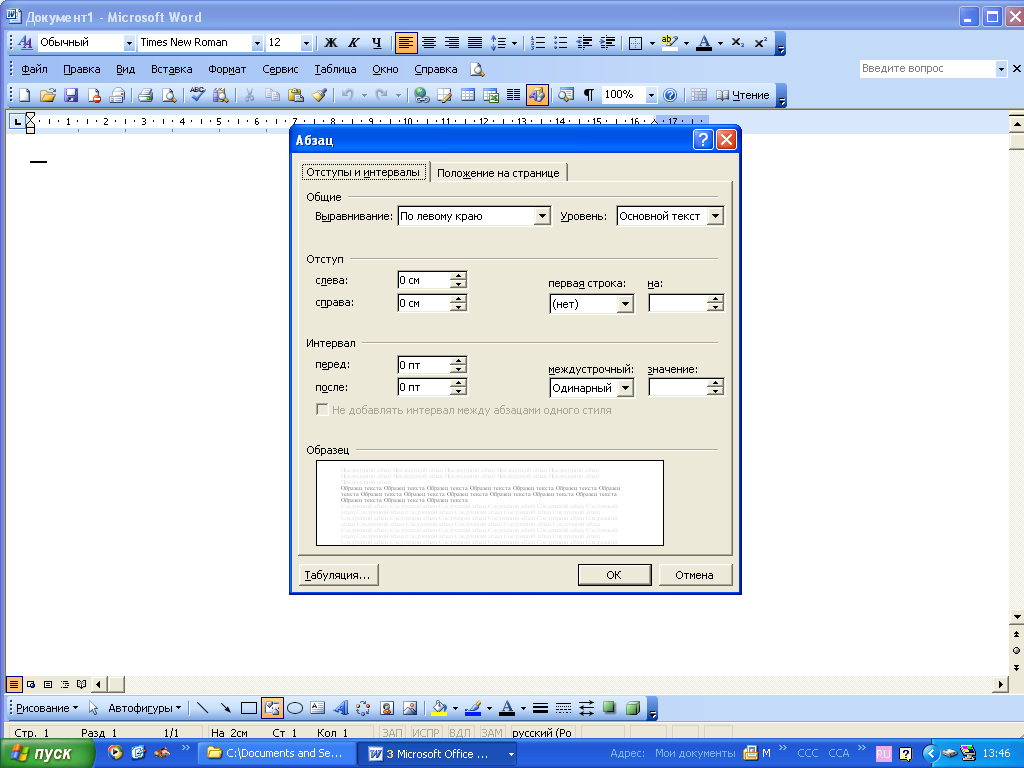 В данном случае рекомендовано использовать параметр “Зеркальные поля”, выбрать который можно в меню “Поля”, расположенном в группе “Параметры страницы”.
В данном случае рекомендовано использовать параметр “Зеркальные поля”, выбрать который можно в меню “Поля”, расположенном в группе “Параметры страницы”.
При установке зеркальных полей для документа поля левой страницы зеркально отражают поля правой, то есть, внутренние и внешние поля таких страниц становятся одинаковыми.
Примечание: Если вы хотите изменить параметры зеркальных полей, выберите “Настраиваемые поля” в меню кнопки “Поля”, и задайте необходимые параметры “Внутри” и “Снаружи”.
Добавление полей переплета для брошюр
Документы, к которым после печати будет добавлен переплет (к примеру, брошюры), нуждаются в дополнительном пространстве на боковых, верхних или внутренних полях страницы. Именно эти места и будут использованы для переплета и являются гарантом того, что текстовое содержимое документа будет видимым и после его брошюровки.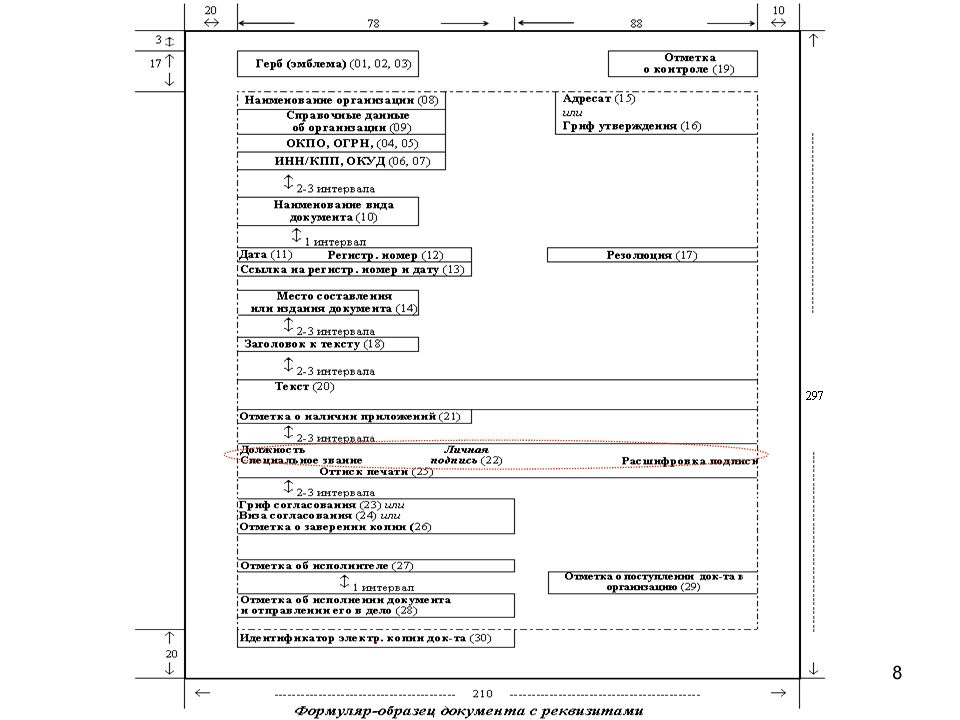
1. Перейдите во вкладку “Макет” и нажмите на кнопку “Поля”, которая расположена в группе “Параметры страницы”.
2. В появившемся меню выберите пункт “Настраиваемые поля”.
3. Задайте необходимые параметры для переплета, указав его размер в соответствующем поле.
4. Выберите положение переплета: “Сверху” или “Слева”.
Примечание: Если в документе, с которым вы работаете, выбран один из следующих параметров полей — “Две страницы на листе”, “Брошюра”, “Зеркальные поля”, — поле “Положение переплета” в окне “Параметры страницы” будет недоступным, так как данный параметр в данном случае определяется автоматически.
Как просмотреть поля страницы?
В MS Word можно включить отображение в текстовом документе линии, которая соответствует границе текста.
1. Нажмите кнопку “Файл” и выберите там пункт “Параметры”.
2. Перейдите в раздел “Дополнительно” и установите галочку напротив пункта “Показывать границы текста” (группа “Показывать содержимое документа”).
3. Поля страницы в документе будут отображены пунктирными линиями.
Примечание: Вы также можете просмотреть поля страницы в режиме просмотра документа “Разметка страницы” и/или “Веб-документ” (вкладка “Вид”, группа “Режимы”). На печать отображаемые границы текста при этом не выводятся.
Как убрать поля страницы?
Убирать поля страниц в текстовом документе MS Word крайне не рекомендовано, как минимум, по двум причинам:
- в распечатанном документе текст, расположенный по краям (за пределами области печати), не будет отображаться;
- это считается нарушением с точки зрения документоводства.
И все же, если вам понадобилось полностью убрать поля в текстовом документе, сделать это можно точно так же, как и настроить любые другие параметры (задать значения) для полей.
1. Во вкладке “Макет” нажмите кнопку “Поля” (группа “Параметры страницы”) и выберите пункт “Настраиваемые поля”.
2. В открывшемся диалоговом окне “Параметры страницы” задайте минимальные значения для верхних/нижних, левых/правых (внутри/снаружи) полей, например, 0,1 см.
3. После того, как вы нажмете “ОК” и начнете писать в документе текст или вставите его, он будет расположен от края до края, от верха до низа листа.
На этом все, теперь вы знаете, как сделать, изменить и настроить поля в Ворде 2010 — 2016. Инструкция, описанная в этой статье, точно так же будет применима и к более ранним версиям программы от Майкрософт. Желаем вам высокой продуктивности в работе и достижения поставленных целей в обучении.
Мы рады, что смогли помочь Вам в решении проблемы.
Задайте свой вопрос в комментариях, подробно расписав суть проблемы. Наши специалисты постараются ответить максимально быстро.
Помогла ли вам эта статья?
Да Нет
Написал admin. Опубликовано в рубрике Офисные приложения
За годы учебы в университете я так и не научился делать нормальные рамки, которые бы не съезжали при редактировании текста и имели правильные отступы от края страницы. Открыв для себя секрет создания рамок и штампа в ворде (Word) совсем недавно, я спешу поделиться им со своими читателями.
Итак, первое, что нужно сделать – это разбить документ на несколько разделов (здесь читаем как разбить PDF на страницы), например, оглавление, титульный лист и основная часть. Это делается для того, чтобы рамка была только там, где нужно, а именно, в основной части. В Microsoft Word 2010 переходим на вкладку Разметка страницы, и выбираем Разрывы/Следующая страница (конвертировать из Word в PDF учимся тут).
Делаем таким образом для всех разделов Вашего документа.
Чтобы созданный нами впоследствии штамп не повторялся на ненужных нам страницах, переходим на вкладку Вставка, затем нажимаем Нижний колонтитул/Изменить нижний колонтитул. Для выбранных разделов отключаем функцию Как в предыдущем разделе.
Теперь переходим непосредственно к созданию рамки. Требования ГОСТ таковы, что отступы от краев листа для рамки должны быть 20х5х5х5 мм, поэтому настройки будем делать именно для таких размеров.
Переходим на вкладку Разметка страницы, нажимаем Поля/Настраиваемые поля.
В появившемся окне делаем настройки как на скриншоте.
Далее на вкладке Разметка страницы нажимаем Границы страниц.
В появившемся окне выбираем Рамка, здесь же ставим Применить к этому разделу и нажимаем кнопку Параметры.
В появившемся окне настройки сделать как на скриншоте.
Нажимаем ОК и вуаля – рамки появились в нужном нам разделе.
Теперь сделаем штамп или основную надпись. Для этого нам понадобится вставить таблицу в нижний колонтитул.
Щелкаем два раза по нижней части страницы, чтобы открыть редактор Нижнего колонтитула. На вкладке Конструктор в группе Положение, изменяем значение с 1,25 на 0.
Вставляем таблицу, имеющую размер 9 столбцов и 8 строк (вставка таблицы и другие базовые функции Microsoft Word описаны тут).
Затем, удерживая левую кнопку мыши, передвигаем левую часть таблицы к левому полю.
Теперь выделяем все ячейки и на вкладке Макет в группе Размер ячейки меняем высоту ячейки с 0,48 на 0,5.
После этого задаем следующие ширины столбцов слева направо: 0,7 – 1 – 2,3 – 1,5 – 1 – 6,77 – 1,5 – 1,5 – 2.
Далее объединяем некоторые ячейки и получаем:
В разных учебных заведениях основная надпись может отличаться. Здесь показан лишь один из вариантов.
Теперь остается только заполнить основную надпись, и наш штамп будет готов.
Вот и все. Надеюсь эта статья будет полезна студентам и всем учащимся.
Как вставить формулу в Microsoft Word читаем здесь.
Кто не хочет заморачиваться с самостоятельным созданием рамок, предлагаю скачать готовые.
Скачать готовые рамки и штамп
Оцените статью
(
проголосовало, средняя оценка:
из 5)
Теги: Word, основная надпись по ГОСТ, рамки по ГОСТ, штамп
Размеры полей в Ворде (Word Office) можно устанавливать как перед началом работы с документом, так и после того, как текст уже набран. Поля страницы это пустые пространства между текстом и ее краями. Поля нужны не только для переплета и брошюровки страниц. На полях размещаются необходимые колонтитулы, здесь можно делать заметки во время чтения документа и, кроме того, с полями страница выглядит значительно аккуратнее. Поэтому важно приучить себя обращать внимание на размеры полей и уметь их изменять.
Настройка полей
В ворде 2007 и более поздних версиях настройки полей («Поля») располагаются во вкладке «Разметка страницы» (см. рисунок ниже). При нажатии на эту кнопку мышью открывается список различных вариантов полей, в котором первым располагается последнее использовавшееся значение. Это удобно, поскольку большинство документов (рефератов, курсовых и т.д.) оформляется под одни и те же требования.
Здесь находятся настройки полей
Размеры полей по умолчанию
В ворде имеется замечательная функция, называемая «по умолчанию», при применении которой имеющиеся в настоящий момент настройки сохраняются и используются при создании новых текстовых файлов. Эта же функция доступна и из окна настройки полей (рисунок ниже). Наличие «умолчания» облегчает нам жизнь, поскольку, как уже говорилось выше, большинство создаваемых нами документов имеет одинаковые настройки параметров.
Настраиваемые поля
Для изменения значений значений полей для страниц документа нужно воспользоваться последним пунктом в списке полей — «Настраиваемые поля». Нажатие на эту кнопку открывает перед нами окошко «Параметры страницы». Здесь мы можем ввести свои значения с клавиатуры либо изменить их, нажимая на стрелочки.
Для распечатки на принтерах наличие полей также важно, поскольку большинство принтеров могут запечатать только ограниченные определенных размеров полями пространства на листе бумаги. И, если сделать поля совсем небольшими, то компьютер может нас предупредить о том, что некоторые области полей лежат вне этого пространства. Компьютер предложит нам изменить параметры полей автоматически.
В ворде есть возможность задавать различные поля внутри одного документа. Такой функцией, как правило, приходится пользоваться нечасто. Для этого нужно весь документ разбить на разделы и уже в разных разделах устанавливать определенные размеры полей.
Таким образом, изменение размеров свободных от текста полей можно сделать в любой момент. Изменяются они в окне настройки параметров страницы. А чтобы всякий раз не прибегать к корректировке полей можно использовать настройки по умолчанию.
% PDF-1.5 % 1 0 объект > эндобдж 4 0 obj (\ 376 \ 377 \ 0001 \ 000 \ 040 \ 000I \ 000n \ 000t \ 000r \ 000o \ 000d \ 000u \ 000c \ 000t \ 000i \ 000o \ 000n) эндобдж 5 0 obj > эндобдж 8 0 объект (\ 376 \ 377 \ 0002 \ 000 \ 040 \ 000H \ 000o \ 000w \ 000 \ 040 \ 000t \ 000o \ 000 \ 040 \ 000u \ 000s \ 000e) эндобдж 9 0 объект > эндобдж 12 0 объект (\ 376 \ 377 \ 0003 \ 000 \ 040 \ 000C \ 000u \ 000s \ 000t \ 000o \ 000m \ 000i \ 000z \ 000a \ 000t \ 000i \ 000o \ 000n) эндобдж 13 0 объект > эндобдж 16 0 объект (\ 376 \ 377 \ 0004 \ 000 \ 040 \ 000W \ 000h \ 000e \ 000r \ 000e \ 000 \ 040 \ 000t \ 000o \ 000 \ 040 \ 000g \ 000e \ 000t) эндобдж 17 0 объект > эндобдж 20 0 объект (\ 376 \ 377 \ 0005 \ 000 \ 040 \ 000V \ 000e \ 000r \ 000s \ 000i \ 000o \ 000n \ 000 \ 040 \ 000h \ 000i \ 000s \ 000t \ 000o \ 000r \ 000y) эндобдж 21 0 объект > эндобдж 24 0 объект (\ 376 \ 377 \ 0005 \ 000.\ 0001 \ 000 \ 040 \ 000O \ 000l \ 000d \ 000e \ 000r \ 000 \ 040 \ 000v \ 000e \ 000r \ 000s \ 000i \ 000o \ 000n \ 000s) эндобдж 25 0 объект > эндобдж 28 0 объект (\ 376 \ 377 \ 0006 \ 000 \ 040 \ 000I \ 000m \ 000p \ 000l \ 000e \ 000m \ 000e \ 000n \ 000t \ 000a \ 000t \ 000i \ 000o \ 000n) эндобдж 29 0 объект > эндобдж 32 0 объект (\ 376 \ 377 \ 0006 \ 000. \ 0001 \ 000 \ 040 \ 000F \ 000i \ 000e \ 000l \ 000d \ 000s) эндобдж 33 0 объект > эндобдж 36 0 объект (\ 376 \ 377 \ 0006 \ 000. \ 0002 \ 000 \ 040 \ 000O \ 000u \ 000t \ 000p \ 000u \ 000t \ 000 \ 040 \ 000f \ 000u \ 000n \ 000c \ 000t \ 000i \ 000o \ 000n \ 000s ) эндобдж 37 0 объект > эндобдж 40 0 объект (\ 376 \ 377 \ 0006 \ 000.\ 0003 \ 000 \ 040 \ 000L \ 000o \ 000g \ 000i \ 000c \ 000a \ 000l \ 000 \ 040 \ 000f \ 000u \ 000n \ 000c \ 000t \ 000i \ 000o \ 000n \ 000s \ 000 \ 040 \ 000a \ 000n \ 000d \ 000 \ 040 \ 000v \ 000a \ 000r \ 000i \ 000o \ 000u \ 000s \ 000 \ 040 \ 000c \ 000h \ 000e \ 000c \ 000k \ 000s) эндобдж 41 0 объект > эндобдж 44 0 объект (\ 376 \ 377 \ 0006 \ 000. \ 0004 \ 000 \ 040 \ 000S \ 000t \ 000r \ 000i \ 000n \ 000g \ 000 \ 040 \ 000F \ 000u \ 000n \ 000c \ 000t \ 000i \ 000o \ 000n \ 000s ) эндобдж 45 0 объект > эндобдж 48 0 объект (\ 376 \ 377 \ 0006 \ 000. \ 0005 \ 000 \ 040 \ 000L \ 000a \ 000n \ 000g \ 000u \ 000a \ 000g \ 000e \ 000- \ 000s \ 000e \ 000n \ 000s \ 000i \ 000t \ 000i \ 000v \ 000e \ 000 \ 040 \ 000a \ 000b \ 000b \ 000r \ 000e \ 000v \ 000i \ 000a \ 000t \ 000i \ 000o \ 000n \ 000s) эндобдж 49 0 объект > эндобдж 52 0 объект (\ 376 \ 377 \ 0006 \ 000.\ 0006 \ 000 \ 040 \ 000A \ 000l \ 000i \ 000a \ 000s \ 000e \ 000s) эндобдж 53 0 объект > эндобдж 56 0 объект (\ 376 \ 377 \ 0006 \ 000. \ 0007 \ 000 \ 040 \ 000F \ 000o \ 000r \ 000m \ 000a \ 000t \ 000t \ 000i \ 000n \ 000g \ 000 \ 040 \ 000d \ 000a \ 000t \ 000e \ 000s ) эндобдж 57 0 объект > эндобдж 60 0 объект (\ 376 \ 377 \ 0006 \ 000. \ 0008 \ 000 \ 040 \ 000F \ 000o \ 000r \ 000m \ 000a \ 000t \ 000t \ 000i \ 000n \ 000g \ 000 \ 040 \ 000n \ 000a \ 000m \ 000e \ 000s ) эндобдж 61 0 объект > эндобдж 64 0 объект (\ 376 \ 377 \ 0006 \ 000. \ 0009 \ 000 \ 040 \ 000F \ 000o \ 000r \ 000m \ 000a \ 000t \ 000t \ 000i \ 000n \ 000g \ 000 \ 040 \ 000n \ 000a \ 000m \ 000e \ 000s \ 000 \ 040 \ 000 \ 050 \ 000c \ 000o \ 000n \ 000t \ 000.\ 000 \ 051) эндобдж 65 0 объект > эндобдж 68 0 объект (\ 376 \ 377 \ 0006 \ 000. \ 0001 \ 0000 \ 000 \ 040 \ 000F \ 000o \ 000r \ 000m \ 000a \ 000t \ 000t \ 000i \ 000n \ 000g \ 000 \ 040 \ 000n \ 000a \ 000t \ 000b \ 000i \ 000b \ 000 \ 040 \ 000k \ 000e \ 000y \ 000s) эндобдж 69 0 объект > эндобдж 72 0 объект (\ 376 \ 377 \ 0006 \ 000. \ 0001 \ 0001 \ 000 \ 040 \ 000O \ 000u \ 000t \ 000p \ 000u \ 000t \ 000 \ 040 \ 000f \ 000u \ 000n \ 000c \ 000t \ 000i \ 000o \ 000n \ 000s \ 000 \ 040 \ 000 \ 050 \ 000c \ 000o \ 000n \ 000t \ 000i \ 000n \ 000u \ 000e \ 000d \ 000 \ 051) эндобдж 73 0 объект > эндобдж 76 0 объект (\ 376 \ 377 \ 0006 \ 000. \ 0001 \ 0002 \ 000 \ 040 \ 000F \ 000o \ 000r \ 000m \ 000a \ 000t \ 000t \ 000i \ 000n \ 000g \ 000 \ 040 \ 000t \ 000i \ 000t \ 000l \ 000e \ 000, \ 000 \ 040 \ 000b \ 000o \ 000o \ 000k \ 000t \ 000i \ 000t \ 000l \ 000e \ 000, \ 000 \ 040 \ 000e \ 000t \ 000c \ 000.) эндобдж 77 0 объект > эндобдж 80 0 объект (\ 376 \ 377 \ 0006 \ 000. \ 0001 \ 0003 \ 000 \ 040 \ 000E \ 000l \ 000e \ 000c \ 000t \ 000r \ 000o \ 000n \ 000i \ 000c \ 000 \ 040 \ 000P \ 000u \ 000b \ 000l \ 000i \ 000s \ 000h \ 000i \ 000n \ 000g \ 000 \ 040 \ 000I \ 000n \ 000f \ 000o \ 000r \ 000m \ 000a \ 000t \ 000i \ 000o \ 000n) эндобдж 81 0 объект > эндобдж 84 0 объект (\ 376 \ 377 \ 0006 \ 000. \ 0001 \ 0004 \ 000 \ 040 \ 000E \ 000n \ 000t \ 000r \ 000y \ 000 \ 040 \ 000t \ 000y \ 000p \ 000e \ 000s) эндобдж 85 0 объект > эндобдж 88 0 объект (\ 376 \ 377 \ 0006 \ 000. \ 0001 \ 0004 \ 000. \ 0001 \ 000 \ 040 \ 000R \ 000e \ 000g \ 000u \ 000l \ 000a \ 000r \ 000 \ 040 \ 000T \ 000y \ 000p \ 000e \ 000 с) эндобдж 89 0 объект > эндобдж 92 0 объект (\ 376 \ 377 \ 0006 \ 000.\ 0001 \ 0004 \ 000. \ 0002 \ 000 \ 040 \ 000T \ 000y \ 000p \ 000e \ 000 \ 040 \ 000A \ 000l \ 000i \ 000a \ 000s \ 000e \ 000s) эндобдж 93 0 объект > эндобдж 96 0 объект (\ 376 \ 377 \ 0006 \ 000. \ 0001 \ 0005 \ 000 \ 040 \ 000M \ 000o \ 000n \ 000t \ 000h \ 000 \ 040 \ 000A \ 000b \ 000b \ 000r \ 000e \ 000v \ 000i \ 000a \ 000t \ 000i \ 000o \ 000n \ 000s) эндобдж 97 0 объект > эндобдж 100 0 объект (\ 376 \ 377 \ 0006 \ 000. \ 0001 \ 0006 \ 000 \ 040 \ 000J \ 000o \ 000u \ 000r \ 000n \ 000a \ 000l \ 000 \ 040 \ 000A \ 000b \ 000b \ 000r \ 000e \ 000v \ 000i \ 000a \ 000t \ 000i \ 000o \ 000n \ 000s) эндобдж 101 0 объект > эндобдж 104 0 объект (\ 376 \ 377 \ 0006 \ 000.\ 0001 \ 0006 \ 000. \ 0001 \ 000 \ 040 \ 000P \ 000h \ 000y \ 000s \ 000i \ 000c \ 000s \ 000 \ 040 \ 000a \ 000n \ 000d \ 000 \ 040 \ 000a \ 000s \ 000t \ 000r \ 000o \ 000n \ 000o \ 000m \ 000y) эндобдж 105 0 объект > эндобдж 108 0 объект (\ 376 \ 377 \ 0006 \ 000. \ 0001 \ 0006 \ 000. \ 0002 \ 000 \ 040 \ 000S \ 000u \ 000p \ 000p \ 000l \ 000e \ 000m \ 000e \ 000n \ 000t \ 000a \ 000r \ 000y \ 000 \ 040 \ 000J \ 000o \ 000u \ 000r \ 000n \ 000a \ 000l \ 000 \ 040 \ 000N \ 000a \ 000m \ 000e \ 000s) эндобдж 109 0 объект > эндобдж 112 0 объект (\ 376 \ 377 \ 0006 \ 000. \ 0001 \ 0006 \ 000. \ 0003 \ 000 \ 040 \ 000O \ 000p \ 000t \ 000i \ 000c \ 000s) эндобдж 113 0 объект > эндобдж 116 0 объект (\ 376 \ 377 \ 0006 \ 000.\ 0001 \ 0006 \ 000. \ 0004 \ 000 \ 040 \ 000P \ 000h \ 000y \ 000s \ 000i \ 000c \ 000s \ 000 \ 040 \ 000o \ 000f \ 000 \ 040 \ 000c \ 000o \ 000n \ 000d \ 000e \ 000n \ 000s \ 000e \ 000d \ 000 \ 040 \ 000M \ 000a \ 000t \ 000t \ 000e \ 000r) эндобдж 117 0 объект > эндобдж 120 0 объект (\ 376 \ 377 \ 0006 \ 000. \ 0001 \ 0006 \ 000. \ 0005 \ 000 \ 040 \ 000S \ 000o \ 000v \ 000i \ 000e \ 000t \ 000 \ 040 \ 000a \ 000n \ 000d \ 000 \ 040 \ 000R \ 000u \ 000s \ 000s \ 000i \ 000a \ 000n \ 000 \ 040 \ 000j \ 000o \ 000u \ 000r \ 000n \ 000a \ 000l \ 000s) эндобдж 121 0 объект > эндобдж 124 0 объект (\ 376 \ 377 \ 0006 \ 000. J˾ = Ti $ ڻ oXNxhWC88 |,/ ax? H] 2} [? v [XkQ [d ߅4 ۽ k – 4 C 돇 mm 擹 1_ 2> TUOʀC8_q ْ UT./1 k.ak`]) ΈcQWxgg% ljo r
Сертификат соответствия ГОСТ Р Сертификат ГОСТ Р – официальный документ, подтверждающий соответствие товаров, подлежащих сертификации стандарта качества и безопасности
.Сертификат соответствия – официальный документ, подтверждающий соответствие товаров, подлежащих сертификации по стандартам качества и безопасности. Это предусмотрено действующими нормативными документами (ГОСТами и техническими регламентами Российской Федерации).
Система ГОСТ Р восходит к временам Советского Союза. В настоящее время эта система по-прежнему актуальна и используется на территории Российской Федерации. В то же время технический регламент был разработан с целью гармонизации национальных стандартов и привел к реформированию роста конкуренции отечественных производителей в России в соответствии с соответствующим федеральным законом.
Технический регламент (Декларации ТР ТС) заменяет старую систему ГОСТ.
Сертификат соответствия ГОСТ Р
В феврале 2010 года Российская Федерация приняла постановление, определяющее, какие продукты подлежат обязательной сертификации, а какие требуют только декларирования.Продукция, требующая только декларирования, может быть сертифицирована на добровольной основе. Полученный сертификат является полным подтверждением соответствия конкретной продукции стандартам качества и безопасности, установленным действующими нормативами.
SERCONS Russia – это орган по сертификации, имеющий необходимую аккредитацию Федерального агентства по техническому регулированию и метрологии (Ростехрегулирование) и уполномоченный выдавать сертификаты соответствия ГОСТ Р и техническим регламентам.
Действующий сертификат свидетельствует о надежности продукта и свидетельствует о повышении потребительского спроса. Многие руководители предприятий сертифицируют свою продукцию на соответствие техническим регламентам или ГОСТ Р, направленным на повышение уровня продаж, даже если сертификация носит исключительно добровольный характер.
Сертификат CTR
Сертификат CTR – официальный документ, подтверждающий абсолютное соответствие конкретного товара требованиям, установленным Техническим регламентом.Сертификат может выдавать только орган по сертификации, имеющий прямую аккредитацию Государственного агентства. Сертификаты соответствия введены в результате реализации реформы системы стандартизации в соответствии с Федеральным законом от 2002 г. № 184 «О техническом регулировании».
Этот закон также определяет правила выдачи сертификатов соответствия; его основная отличительная черта – это конкретная требуемая процедура. В законе конкретно указывается, какие продукты подлежат сертификации.
SERCONS Russia имеет все соответствующие аккредитации, необходимые для выполнения процедур соответствия, изложенных в требованиях Технического регламента.
Добровольная сертификация по ГОСТ Р
Добровольная сертификация проводится по тем же процедурам. Однако в этом случае запрашивающая компания имеет возможность выбрать продукты. Обширный портфель аккредитации SERCONS в России позволяет нашим специалистам сертифицировать все виды продукции различных областей применения.
Время, необходимое для оформления сертификата, может составлять до 7 дней и зависит от типа сертифицируемого продукта (ов) и типа требуемого или выбранного сертификата.
Наши менеджеры пришлют всю необходимую информацию о необходимом пакете документов. Также мы проведем бесплатную консультацию для определения необходимых документов и стоимости.
Сертификат ГОСТ Р
является обязательным документом для определенной группы товаров.Описание полей Сертификата соответствия прояснит многие вопросы …
Разъяснение к Сертификату ГОСТ Р
Сертификат соответствия ГОСТ Р является существенным документом для определенной группы продукции. Описание полей Сертификата соответствия прояснит многие вопросы:
- Номер сертификата ГОСТа в формате: РОСС. LL.LLDD.LDDDDD
- Первые две буквы после POCC. код страны производителя продукта, e.г. IT – значит Италия, GB – значит Великобритания
- Следующие четыре знака – это две цифры и две буквы – код органа по сертификации, в котором был выдан сертификат, например МЛ20. Обычно буквы кириллические, если орган по сертификации зарегистрирован за пределами Российской Федерации, буквы будут латинскими (например, MK49)
- Последняя часть числа начинается с буквы, означающей:
- А – единичная группа (отгрузка) продукции сертифицирована в соответствии с обязательными требованиями;
- B – серийное производство продукции сертифицировано согласно обязательным требованиям;
- С – единичная группа (отгрузка) продукции сертифицирована на соответствие добровольным требованиям (в этом случае сертификат будет на синей бумаге)
- H – – серийное производство продукции сертифицировано на соответствие добровольным требованиям (в этом случае сертификат будет на синей бумаге)
- Срок действия сертификата ГОСТ-Р: «от дд.мм.гггг. до дд.мм.гггг ». Срок действия может составлять до 3 лет.
- «Орган по сертификации». Информация об органе по сертификации, в котором был выдан сертификат. Содержит следующую информацию: название органа, адрес, телефон, номер аккредитации. Пример номера аккредитации – POCC. RU.1234.12АБ34
- «Продукция», подлежащая сертификации.В этом поле должен быть указан весь список товаров. Если это невозможно, к сертификату будет прикреплена страница со списком продуктов.
- Код ОК 005 (ОКП) – код общероссийского товарного классификатора.
- «Соответствует требованиям нормативных документов». Список документов, на которых основана сертификация продукта, например ГОСТ Р 513318.14.1-2006 и др.
- Код ТН ВЭД Российской Федерации – Код Гармонизированной Системы Российской Федерации, в целом аналогичный Кодексу ТН ВЭД других стран.Десять цифр.
- «Производитель». Название и регистрационный адрес производителя.
- «Сертификат выдан». В этом поле указывается владелец сертификата. Это может быть та же компания, что указана в поле «Производитель», или другая компания. Следующая информация: название компании, адрес, номер телефона.
- «На земле» Документ, на основании которого был выдан сертификат ГОСТ Р, например: декларация соответствия, сертификат ISO, гигиенический сертификат, лабораторные испытания и т. Д.
- «Дополнительная информация». Схема аттестации, правила маркировки знаков ГОСТ и др.
- Знак руководителя органа по сертификации.
- Знак эксперта.
Данные, предоставленные клиентами в орган по сертификации.
Когда вы предлагаете сертификат ГОСТ Р, вы должны предоставить следующую информацию (позже она появится в сертификате, обратите на это внимание): перечень продукции, коды ТН ВЭД, имя держателя, наименование производителя. .
Подробная ошибка IIS 8.5 – 404.11
Ошибка HTTP 404.11 – не найдено
Модуль фильтрации запросов настроен на отклонение запроса, содержащего двойную escape-последовательность.
Наиболее вероятные причины:
- Запрос содержал двойную escape-последовательность, а фильтрация запросов настроена на веб-сервере, чтобы отклонять двойные escape-последовательности.
Что можно попробовать:
- Проверьте конфигурацию / систему.webServer / security / requestFiltering @ allowDoubleEscaping в файле applicationhost.config или web.confg.
Подробная информация об ошибке:
| Модуль | RequestFilteringModule | |||||||||||||||||||||||
|---|---|---|---|---|---|---|---|---|---|---|---|---|---|---|---|---|---|---|---|---|---|---|---|---|
| Уведомление | BeginRequest | |||||||||||||||||||||||
| Обработчик | StaticFile | |||||||||||||||||||||||
| Код ошибки | 32 | 0x000000003
Дополнительная информация:Это функция безопасности.Не изменяйте эту функцию, пока не полностью осознаете масштаб изменения. Перед изменением этого значения следует выполнить трассировку сети, чтобы убедиться, что запрос не является вредоносным. Если сервер разрешает двойные escape-последовательности, измените параметр configuration/system.webServer/security/requestFiltering@allowDoubleEscaping. Это могло быть вызвано неправильным URL-адресом, отправленным на сервер злоумышленником.Просмотр дополнительной информации » Россия – Торговые стандартыОбзор Россия имеет уникальную систему стандартов, которая использует комбинацию различных международных стандартов, но в основном полагается на тестирование продукта как ключевой элемент процесса утверждения продукта.Россия не имеет соглашения об ассоциации с ЕС или США и не признает международно признанные сертификаты, такие как знак CE ЕС или сертификаты Управления по санитарному надзору за качеством пищевых продуктов и медикаментов США. Такие сертификаты часто могут быть частью файла заявки, подаваемого в соответствующие государственные органы России, но в России необходимо будет провести дополнительные проверки. В 2010 году Россия стала частью Таможенного союза (ТС) Россия-Казахстан-Беларусь, который позже был преобразован в Евразийский экономический союз (ЕАЭС) в 2015 году.Этот процесс вынудил страны-участницы начать согласование своих стандартов с другими пятью государствами-членами и создать общие рынки для таких отраслей, как фармацевтика и медицинское оборудование. Стандарты Главный российский орган по стандартизации – Федеральное агентство по техническому регулированию и метрологии (Росстандарт). В конце 1990-х Агентство отвечало за разработку российских стандартов ГОСТ-Р (государственных стандартов для России), аналогичных стандартам ГОСТ (государственные стандарты) в бывшем Советском Союзе.Нормативный документ, на который подала заявку компания, назывался сертификатом ГОСТ-Р, и в нем указывалось, что продукция соответствует требованиям этих стандартов. Позже агентство приступило к разработке Российских технических регламентов (ТУ), которые были отраслевыми. Когда был создан Таможенный союз (ТС) Россия-Казахстан-Беларусь, а затем Евразийский экономический союз (ЕАЭС), он постепенно прекратил создание российских технических регламентов. Теперь Евразийская экономическая комиссия (ЕЭК), постоянно действующий наднациональный регулирующий орган ЕАЭС, курирует согласование стандартов и создание новых технических регламентов (ТР) для всех пяти стран-участниц. В настоящее время в России применяется сочетание 47 технических регламентов России и ЕАЭС. После вступления в силу Технических регламентов ЕАЭС они имеют преимущественную силу перед соответствующими российскими техническими регламентами для тех же продуктов. Россия является членом Международной организации по стандартизации (ISO), Международной электротехнической комиссии (IEC) и многих других организаций по стандартизации, список которых можно найти на сайте Росстандарта. Тестирование, инспекция и сертификация В прошлом бюрократические несоответствия, дублирование сфер деятельности и применение различных процедур и критериев в процессе аккредитации были обычным явлением в России.В целях совершенствования системы сертификации правительство России издало Указ Президента РФ от 24 января 2011 г. № 86 «О единой национальной системе аккредитации», в соответствии с которым было создано новое разрешительное агентство – Федеральная служба по аккредитации (Росаккредитация). . Это агентство подчиняется Министерству экономического развития и отвечает за создание Единой национальной системы аккредитации. Он контролирует всех юридических лиц и предпринимателей, аккредитованных в качестве испытательных лабораторий, и выдает сертификаты организациям. Различные федеральные органы исполнительной власти ранее несли ответственность за проведение аккредитации в соответствии с действующим законодательством. Надзор за аккредитацией осуществляли 16 государственных органов, в том числе Росстандарт, Ростехнадзор, Роспотребнадзор и Россвязь. В настоящее время Росаккредитация публикует список органов по сертификации и аккредитованных испытательных лабораторий, а также все выданные декларации и сертификаты соответствия. Росстандарт ранее выполнял эту функцию. Росаккредитация подписала 16 двусторонних соглашений с партнерскими организациями в Саудовской Аравии, Вьетнаме, Германии, Греции, Индии, Испании, Кыргызстане, Македонии, Молдове, Монголии, Сербии, Китае, Иране, Словакии, Абхазии и Украине. Кроме того, Росаккредитация является членом следующих международных организаций: • Азиатско-тихоокеанское сотрудничество по аккредитации лабораторий (APLAC) • Евроазиатский совет по стандартизации, метрологии и сертификации (EASC) • Международное сотрудничество по аккредитации лабораторий (ILAC) • Международный форум по аккредитации (IAF) • Международный форум по аккредитации халяль (IHAF) В период с 2013 по 2015 год Росаккредитация начала работать с Европейским агентством по аккредитации (EA) над проектом «Сближение российской и европейской систем аккредитации.«Теперь представители Росаккредитации регулярно принимают участие в качестве наблюдателей в заседаниях профильных комитетов и рабочих групп ЕА, а также в ее ежегодных общих собраниях. Подтверждение соответствия предназначено для подтверждения соответствия товаров законодательным требованиям по качеству и потребительским характеристикам. Подтверждение соответствия в России основывается на российских национальных нормативных актах и законодательстве ЕАЭС. Технические правила ЕАЭС устанавливают единый перечень товаров, подлежащих обязательному подтверждению соответствия в форме (i) сертификации или (ii) декларации о соответствии, а также устанавливают единые формы для (i) сертификата и (ii) ) декларации о соответствии, которые выдаются аккредитованными агентствами и лабораториями государств-членов ЕАЭС и действуют на всей территории ЕАЭС. В результате образования ЕАЭС эволюционировала система получения сертификационных документов. Сейчас есть два пакета документов, посвященных ТР и Санитарным правилам. 1) Технический регламент (Сертификат соответствия / Декларация соответствия) Любой экспортер из США, планирующий выйти на российский рынок, должен проверить, включена ли его продукция в «Единый список продуктов и подлежит ли обязательному соответствию и выдаче сертификата соответствия или декларации соответствия».20 февраля 2020 года в этот список были добавлены продукты, содержащие никотин. Подробнее см. Решение (№ 146 от 18 октября 2016 г.). 15 сентября 2017 года в список были внесены изменения. Производитель может выбрать, следует ли подавать заявку на получение сертификата или декларации соответствия, а производители также могут выбирать между сертификатами ЕАЭС и России. Сертификаты ЕАЭС позволяют импортировать продукт в любую страну-член ЕАЭС и пересылать / реэкспортировать в другие государства-члены.Только российские юридические лица могут подать заявку на получение этих сертификатов или деклараций, поэтому производители из США должны работать с российским дистрибьютором или импортером. После получения сертификаты действительны в течение пяти лет. Только аккредитованные в ЕАЭС испытательные и сертификационные организации могут проводить необходимые испытания и выдавать сертификаты или декларации. Если товар не включен в единый перечень товаров, подлежащих обязательному соответствию, то он должен пройти процесс соответствия по национальным стандартам пяти стран ЕАЭС, в зависимости от конечного назначения товара.Производители из США также должны проверить аналогичные единые списки для всех пяти стран, чтобы обеспечить полное соблюдение всех правил. Компании могут найти этот список для России на сайте Росстандарта. 2) Санитарный регламент (Свидетельство о государственной регистрации) После 1 июля 2010 г. Свидетельство о государственной регистрации оформлено на всю продукцию, требующую санитарного сертификата. Продукция, требующая Свидетельства о государственной регистрации, указана в части II «Единого перечня товаров, подлежащих санитарно-эпидемиологическому надзору на таможне и на территории ЕАЭС», утвержденного Решением 299 Комиссии Таможенного союза 28 мая 2010 г. с изменениями, внесенными Решением 146 Евразийской экономической комиссии от 18 сентября 2014 г. Также существует несколько дополнительных систем обязательной и добровольной сертификации, которые частично находятся в ведении других министерств или ведомств (см. Раздел «Контакты» в этом документе). Публикация Технического регламента Разработка российского Технического регламента была прекращена в январе 2015 года, и только уже утвержденные ТР России и ЕАЭС можно найти по адресу https://www.gost.ru/portal/gost/home/standarts/technicalregulationses. Проект технического регламента ЕАЭС публикуется на русском языке на сайте ЕЭК не менее 60 дней, после чего направляется уведомление в ВТО. Любая российская или иностранная организация может прокомментировать (на русском языке) контакт, указанный на сайте. Окончательный вариант Технического регламента ЕАЭС публикуется на сайте ЕЭК, после чего Россия направляет уведомление о регламенте в ВТО. На практике необходимые уведомления ВТО не всегда предоставлялись государствами-членами ЕАЭС. Члены Всемирной торговой организации (ВТО), включая Россию, обязаны в соответствии с Соглашением о технических барьерах в торговле (Соглашение ТБТ) уведомлять ВТО о предлагаемых технических регламентах и процедурах оценки соответствия, которые могут повлиять на торговлю.« Уведомить США» (www.nist.gov/notifyus) – это бесплатная веб-служба регистрации по электронной почте, которая собирает и предоставляет для просмотра и комментариев ключевую информацию о проектах нормативных актов стран и процедурах оценки соответствия. Пользователи получают настраиваемые оповещения по электронной почте, когда новые уведомления добавляются выбранными странами и отраслевыми секторами, представляющими интерес, а также могут запрашивать полные тексты нормативных актов. Эта служба и связанный с ней веб-сайт управляются и обслуживаются Информационным центром ВТО по вопросам ТБТ при Национальном институте стандартов и технологий, входящем в состав США.S. Министерство торговли. Контактная информация Ключевые государственные организации по стандартизации в России: Федеральное агентство по техническому регулированию и метрологии (Росстандарт) Федеральная служба по надзору в сфере здравоохранения (Росздравнадзор) Федеральная служба по надзору в сфере защиты прав потребителей и благополучия человека (Роспотребнадзор) Федеральная служба по экологическому, технологическому и атомному надзору (Ростехнадзор) Федеральное агентство связи (Россвязь) Федеральная служба по аккредитации (Росаккредитация) Для получения дополнительной информации о стандартах в аграрном секторе России, пожалуйста, обращайтесь: CTAN: / tex-archive / biblio / bibtex / contrib / gostПоддержка BibTEX для библиографий стандарта ГОСТГОСТ – это набор стилей BibTEX для форматирования ссылок в соответствии с Государственными стандартами по информации, библиотечному и издательскому делу (ГОСТ), выпущенными Российской Федерацией и Межгосударственным комитетом стран бывшего СССР. Текущая версия 1.2л, 2021.02.05. Выпущено под лицензией LaTeX Project Public License v1.3c или более поздней версии См. Http://www.latex-project.org/lppl.txt Отправляйте отчеты об ошибках и запросы функций на номер В систему Госстандартов входят:
ГОСТ 7.80-2000 Библиографическая запись.
Заголовок. Общие требования и правила.
ГОСТ 7.83-2001 Электронные издания. Основные виды и отпечаток.
ГОСТ 7.1 -2003 Библиографическая запись.Библиографическое описание.
Общие требования и правила.
ГОСТ 7.11 -2004 Библиографическое описание и ссылки.
Правила сокращения слов и слов
комбинации на иностранных европейских языках.
ГОСТ 7.0.5-2008 Библиографическая ссылка.
Общие требования и правила изготовления. и т. Д. В настоящее время ГОСТ содержит 16 стилей BibTeX для форматирования библиографии на английском, русском и украинском языках в соответствии с ГОСТ 7.0.5-2008 и ГОСТ 7.1-2003. И 8-битные, и Unicode (UTF-8) версии каждого стиля BibTeX, в каждом случае предлагая выбор между отсортированными и несортированными. Все стили в пакете ГОСТ получены из одного мастер-файла Стиль | utf8 | строгий | eprint | длинный | сортировать | natbib: ————– |: —-: |: ——: |: ——: |: —-: |: —-: |: ——: gost2003 | | + | + | | | gost2003s | | + | + | | + | gost2008 | | | + | | | gost2008n | | | + | | | + gost2008l | | | + | + | | gost2008s | | | + | | + | gost2008ns | | | + | | + | + gost2008ls | | | + | + | + | ugost2003 | + | + | + | | | ugost2003s | + | + | + | | + | ugost2008 | + | | + | | | ugost2008n | + | | + | | | + ugost2008l | + | | + | + | | ugost2008s | + | | + | | + | ugost2008ns | + | | + | | + | + ugost2008ls | + | | + | + | + | Стиль | utf8 | строгий | eprint | длинный | сортировать | натбиб Опция Бибстили, скомпилированные без опции Если количество авторов превышает 4, современные стили сокращают список авторов до максимум 4 человек, как это предусмотрено Стандартами.Опция Опция Опция Параметр Наконец, опция Помимо библиографического стиля, пакет ГОСТ содержит файлы CS (кодовая страница и порядок сортировки).
Кроме того, в дистрибутиве BibTeX8 есть еще несколько CSF. Кодировка | CSF | Порядок сортировки —————– | ———————- | ———————– cp866 | cp866rus.csf | Сначала латиница, кириллица Как использовать
в файл исходного кода {
\ bibliographystyle {gost2008}
\ bibliography {база данных}
библиографических записей на украинском или русском языках в вашей базе данных; Английский язык является языком по умолчанию.Частично поддерживаются немецкий, итальянский и французский языки.
, а не latex <имя файла> .tex bibtex8 -B -c
с компиляторами Unicode (
правильный порядок сортировки текста в Юникоде. Это означает, что использование
письмо в юникоде. Поэтому стили
инициалов. Поэтому стили
суффикс Настройка Каждый стиль ГОСТ определяет несколько команд для форматирования некоторых частей справочника. Эти команды можно переопределить до команды
\ providecommand * {\ url} [1] {{\ small # 1}}
\ providecommand * {\ BibUrl} [1] {\ url {# 1}}
\ providecommand {\ BibAnnote} [1] {}
\ providecommand * {\ BibEmph} [1] {# 1}
По умолчанию стили gost разделяют логические части библиографической записи точкой и cyrdash (
\ providecommand * {\ BibDash} {}
По умолчанию Куда доехать от
Бег для создания стилей .bst. Бегpdllatex.exe gost.dtx makeindex -r -s gind.ist gost makeindex -r -s gglo.ist -o gost.gls gost.glo pdflatex gost.dtx pdflatex gost.dtx для создания стилей .bst и документации. Чтобы добиться успеха, вам необходимо установить LH или cm-super шрифты. В качестве альтернативы можно запустить xelatex вместо pdflatex. Чтобы добиться успеха, вам необходимо установить шрифты cm-unicode. ## История версий ### Версия 1.2l (2021.02.05) 1, Незначительные изменения в документации. 2. gost.tds.zip снова добавлен в раздачу т.к. Сопровождающий MikTeX не смог сгенерировать правильные стили bst. ### Версия 1.2k (29.12.2020) 1. Все файлы теперь генерируются из gost.dtx. 2. Добавлена ограниченная поддержка поля `date`. 3. Обновлено форматирование поля `doi`: изменено` http: // dx.doi.org` по адресу https: // doi.org. 4. Обновление документации и примеров (спасибо Леониду Синеву). 5. Улучшено форматирование @inproceedings и @proceedings. ### Версия 1.2i (2017.01.12) 1. Обновление документации и примеров (спасибо Леониду Синеву). 2. Восстановлен `@ MastersThesis` вместо` @ MasterThesis` (спасибо Леониду Синеву).3. `media =" eresource "` вводится в дополнение к `media =" online "` и `media =" текст "`; если присутствует, поле `media` больше не игнорируется в современные bst-стили, скомпилированные без опции strict. 4. Поле «location» вводится как псевдоним поля «address». 5. Запись `@ DSCISTHESIS` переименована в` @ DOCTHESIS`. 6. Поле «school» в «@ THESIS» и подобных записях заменяется на «заведение» в стиле «библатекс-гост». 7. `specialitycode` добавлен для` @ THESIS` и подобных записей; число рассматривается как псевдоним кода специальности.8. Поле `type` в` @ THESIS` и аналогичные записи теперь могут принимать три значения. (`mathesis`,` phdthesis`, `docthesis`), которые переводятся на встроенные чувствительные к языку строки; любое другое значение воспроизводится буквально. ### Версия 1.2h (2016.08.21) 1. Незначительные изменения в документации. ### Версия 1.2g (25.07.2016) 1. Незначительные изменения в документации. ### Версия 1.2f (2016.07.11) 1. Добавлена поддержка записи `@ патент` (спасибо Станиславу Кручинину). 2. Среднее поле переименовано в медиа-поле.### Версия 1.2e (2016.07.07) 1. Жестко закодированная строка "URL" заменена строкой, зависящей от языка. (спасибо Роману Будному). ### Версия 1.2d (2016.02.18) 1. янв, фев, мар и т. Д. исправлены месячные макросы; 2. Новый формат макроса. Мес. 3. \ cyrdash теперь подделывается через \ ProvideTextCommandDefault, если не определен. ### Версия 1.2c (2015.01.10) 1. добавлено поле langid; языковое поле поддерживается для обратной совместимости. 2. Добавлено поле eid, имеет приоритет над полем страниц; 3. Исправить Gost2003: "--- заменено на \ BibDash; 4.Улучшен интервал вокруг \ BibDash. ### Версия 1.2b (2014.01.19) 1. numpages переименован в pagetotal. ### Версия 1.2a (2012.08.31) 1. \ cyrdash теперь определяется через \ ProvideTextCommand, а не через \ providecommand. ### Версия 1.2 (2012.02.22) 1. Рефакторинг кода. Все стили теперь генерируются из единого исходного файла. 2. Поддержка ГОСТ-7.1-2003. Поле `medium` добавлено для отображения типа материала. Для большинства типов записей `medium` по умолчанию имеет значение` text`. 3. Поддержка пакета `natbib`. 4. Все современные стили теперь компилируются с опцией `eprint`.### Версия 1.1 (2012.01.21) 1. Обеспечена поддержка ГОСТ 7.0.5-2008 и ГОСТ 7.1-2003. 2. Добавлена запись @ Online для форматирования ссылки на электронные ресурс в Интернете. 3. Добавлена запись @ MastersThesis для форматирования ссылки на магистерскую диссертацию. Добавлена запись @ DSciThesis для форматирования обращения к врачу диссертация. 4. Добавлены поля Urldate, eprint, eprintclass, eprinttype. ### История более ранних версий 2012.08.31 \ cyrdash теперь определяется через \ ProvideTextCommand.2012.02.22 Поддержка | natbib | упаковка. 2012.02.02 Адаптация к ГОСТ 7.0.5, электронная публикация. 2005.08.12 В CTAN загружена первая версия. 2003.06.06 Первая публичная версия. ### Старые версии См. `Gost.pdf`. ### Отчеты об ошибках Пожалуйста, отправляйте запросы функций и отчеты о проблемах через [https://github.com/kia999/GOST/issues] (https://github.com/kia999/GOST/issues). Удачного BibTeXing! Технический паспорт для России: содержание, требования [2019]Технический паспорт разрабатывается в зависимости от продукта: Описание продукта, название модели, назначение, область применения, серийный номер, дата изготовления, срок службы, сведения о сертификате / декларации, производителе данные, технические данные, полноту и информацию о гарантии. Специалист, специализирующийся на разработке технических паспортов для России, устанавливает стандарты ГОСТ в соответствии с самим продуктом, областью его применения и назначением. Если товар подпадает под требования технических регламентов Таможенного союза (ТР ТС), это тоже нужно учитывать – есть специальное поле для указания декларации / сертификата. Технический паспорт разработан в соответствии со стандартами ГОСТ 2.601-2013 – «Единая система конструкторской документации.Эксплуатационные документы ». Настоящий стандарт ГОСТ утвержден в следующих странах: Армения, Беларусь, Казахстан, Кыргызстан, Молдова, Россия, Таджикистан, Узбекистан и Украина. Информация о внесении изменений в этот стандарт публикуется в ежегодном информационном указателе« Национальные стандарты ». », а текст изменений и дополнений публикуется в ежемесячном информационном указателе« Национальные стандарты ». В случае пересмотра (замены) или отмены настоящего стандарта соответствующее уведомление будет опубликовано в ежемесячном информационном указателе« Национальный Стандарты ».Соответствующая информация, уведомления и тексты также размещаются в информационной системе общего пользования – на официальном сайте Федерального агентства по техническому регулированию и метрологии в сети Интернет. Технический паспорт сосуда высокого давления разработан в соответствии со стандартами ГОСТ 34347-2017 (приложение Т) «Сосуды и аппараты стальные сварные. Основные Характеристики. « Стандартный паспорт содержит следующие данные (некоторые разделы могут отличаться в зависимости от продукта):
|



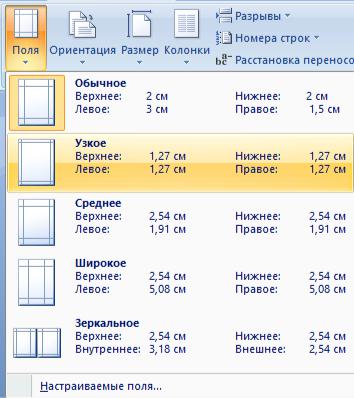 Рекомендованный абзацный отступ — 1,25 см (Приказ 244-ст от 14.05.2018).
Рекомендованный абзацный отступ — 1,25 см (Приказ 244-ст от 14.05.2018).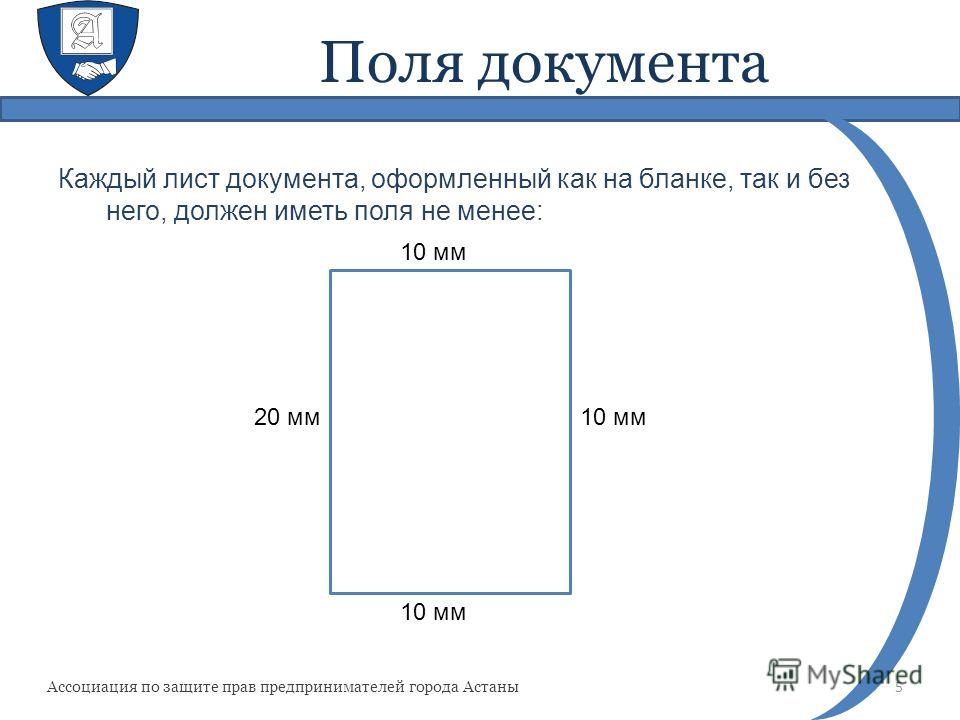
 Если источников будет много, то более крупные сноски будут занимать до трети страницы.
Если источников будет много, то более крупные сноски будут занимать до трети страницы.
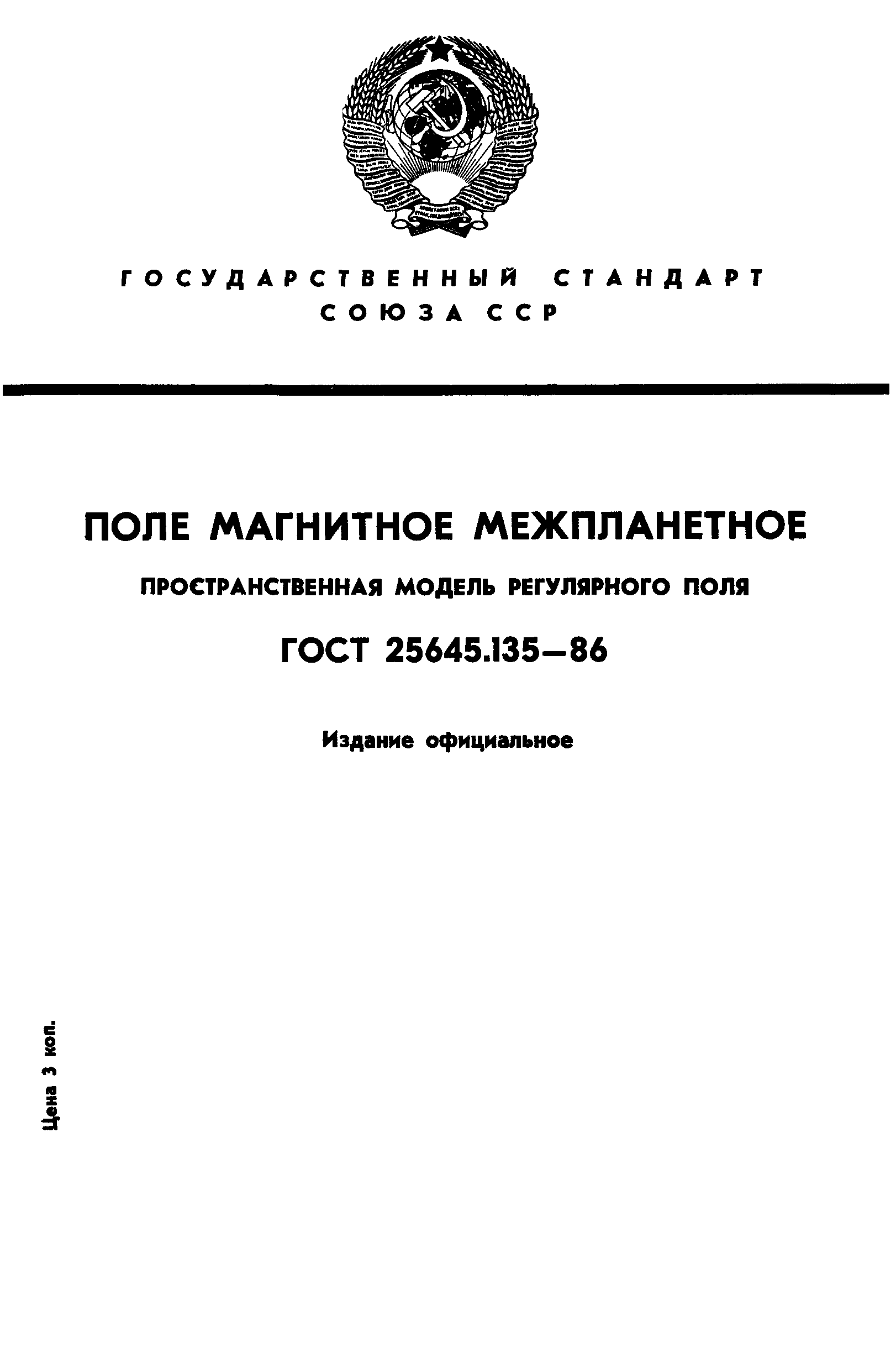 д.
д.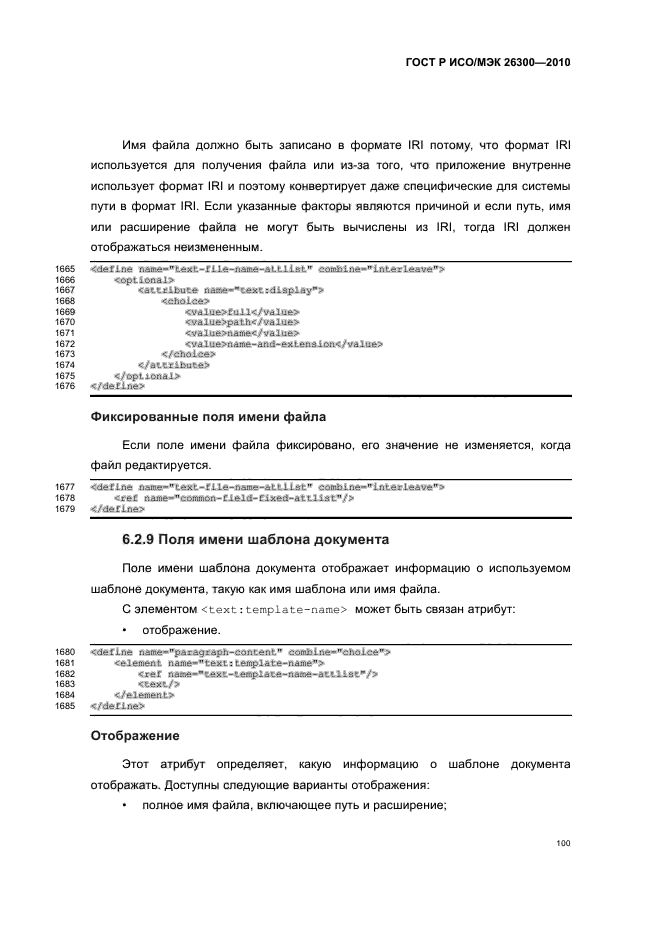 1 – Схема розміщення» — первый рисунок третьего раздела
1 – Схема розміщення» — первый рисунок третьего раздела При разделе таблицы на части допускается ее шапку заменять на номера столбцов, нумеруя их арабскими цифрами в первой части таблицы. В случае переноса таблицы над ее частями, перенесенными на следующие страниц, слева без абзацного отступа пишется: «Продовження таблиці __» с указанием номера таблицы
При разделе таблицы на части допускается ее шапку заменять на номера столбцов, нумеруя их арабскими цифрами в первой части таблицы. В случае переноса таблицы над ее частями, перенесенными на следующие страниц, слева без абзацного отступа пишется: «Продовження таблиці __» с указанием номера таблицы 3) — третья формула первого раздела
3) — третья формула первого раздела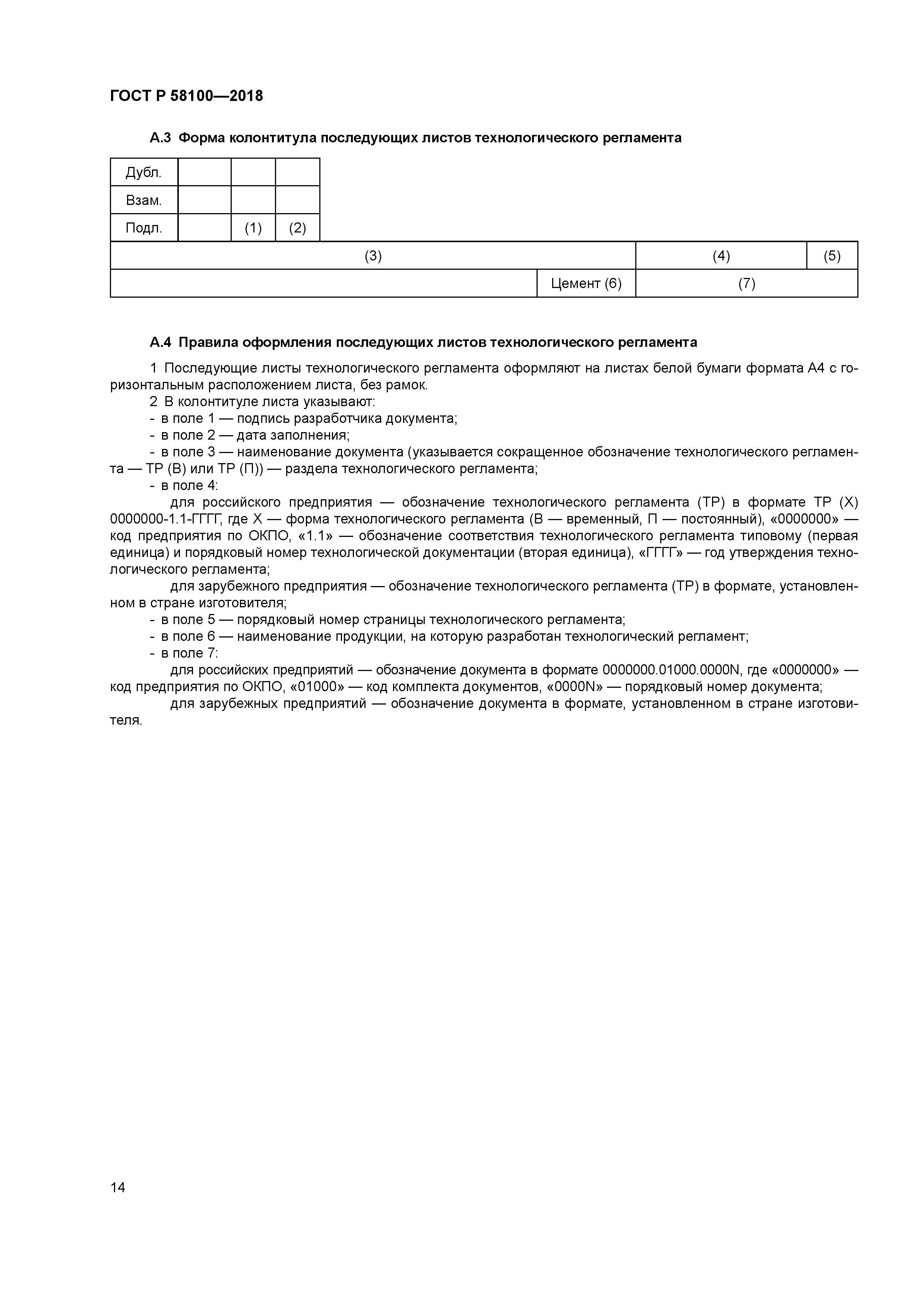 Посередине строки над заголовком строчными буквами с первой заглавной должно быть напечатано слово «Додаток __» и заглавная буква, обозначающая приложение
Посередине строки над заголовком строчными буквами с первой заглавной должно быть напечатано слово «Додаток __» и заглавная буква, обозначающая приложение 3.3 […]
3.3 […]